Treoir Úsáideora iMyFone MirrorTo
An bhfuil a fhios agat conas cluichí soghluaiste a imirt ar scáileán mór ar do ríomhaire, freagraí WhatsApp a fhreagairt nó ábhar do ghuthán a fheiceáil díreach ar do PC? Le iMyFone MirrorTo, is féidir leat sábháilte cluichí soghluaiste a fháil agus a bhainistiú ar fad ó ríomhaire i gclúdaigh simplí. Agus is féidir leat do ghuthán a rialú go saor in aisce le huasghá agus lucha ar ríomhaire. Féach ar an treoir mhionsonraithe thíos chun tairbhe a bhaint as iMyFone MirrorTo.
Cuid 1. Conas iOS Devices a Scáth ar PC
1. Scáthán Gléasanna iOS chuig an ríomhaire trí USB
Céim 1 Seoladh iMyFone MirrorTo
Tosaigh MirrorTo, déan do ghléas iOS agus ríomhaire ar an líonra Wi-Fi céanna.
Céim 2 Ceangail do ghléas iOS leis an ríomhaire le Cábla USB
Ansin ceangail do iPhone agus ríomhaire le cábla USB. Preabfaidh MirrorTo fuinneog go huathoibríoch. Just a lean na treoracha ar an fhuinneog a nascadh. Ansin beidh do scáileán iOS le feiceáil ar an bhfuinneog.
Mura bhfuil an chuma ar an bhfuinneog aníos, cliceáil le do thoil ar an "Ceangail íocón" ar an ngléas iOS is mian leat a nascadh.
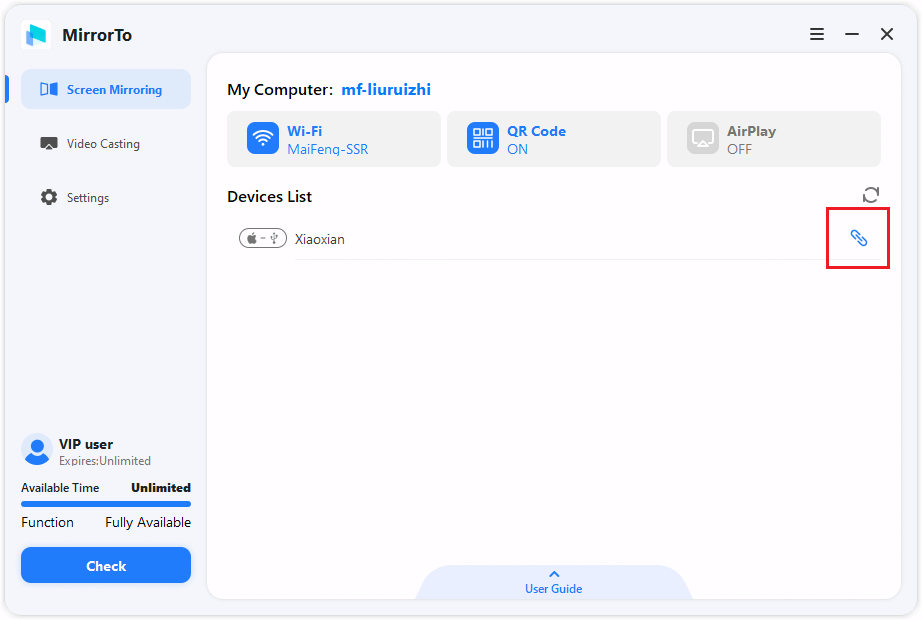
Céim 3 Muinín do Ríomhaire ar Do iPhone
Ar aghaidh, tapáil "Iontaobhas" ar do iPhone nuair a iarrann sé ort "Iontaobhas don Ríomhaire seo". Ansin cuir isteach an paschód scáileáin chun an próiseas seo a chríochnú.
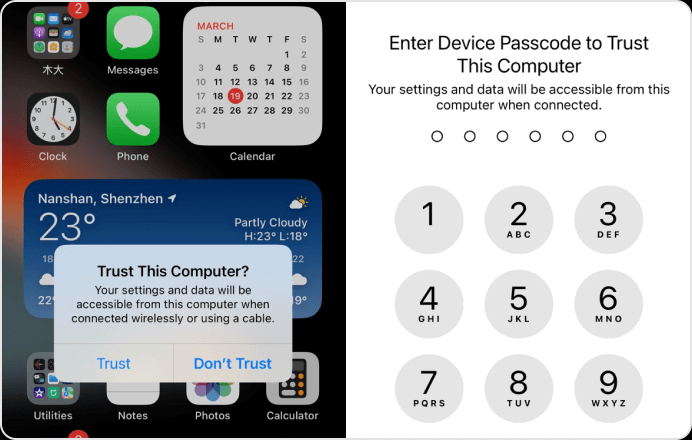
Céim 4 Suiteáil na Tiománaithe
Ansin déanfaidh MirrorTo na tiománaithe a shuiteáil go huathoibríoch ar do ríomhaire. Cinntigh le do thoil nach ndéanfaidh tú an cábla USB a dhíphlugáil agus a phlugáil le linn duit na tiománaithe a shuiteáil.
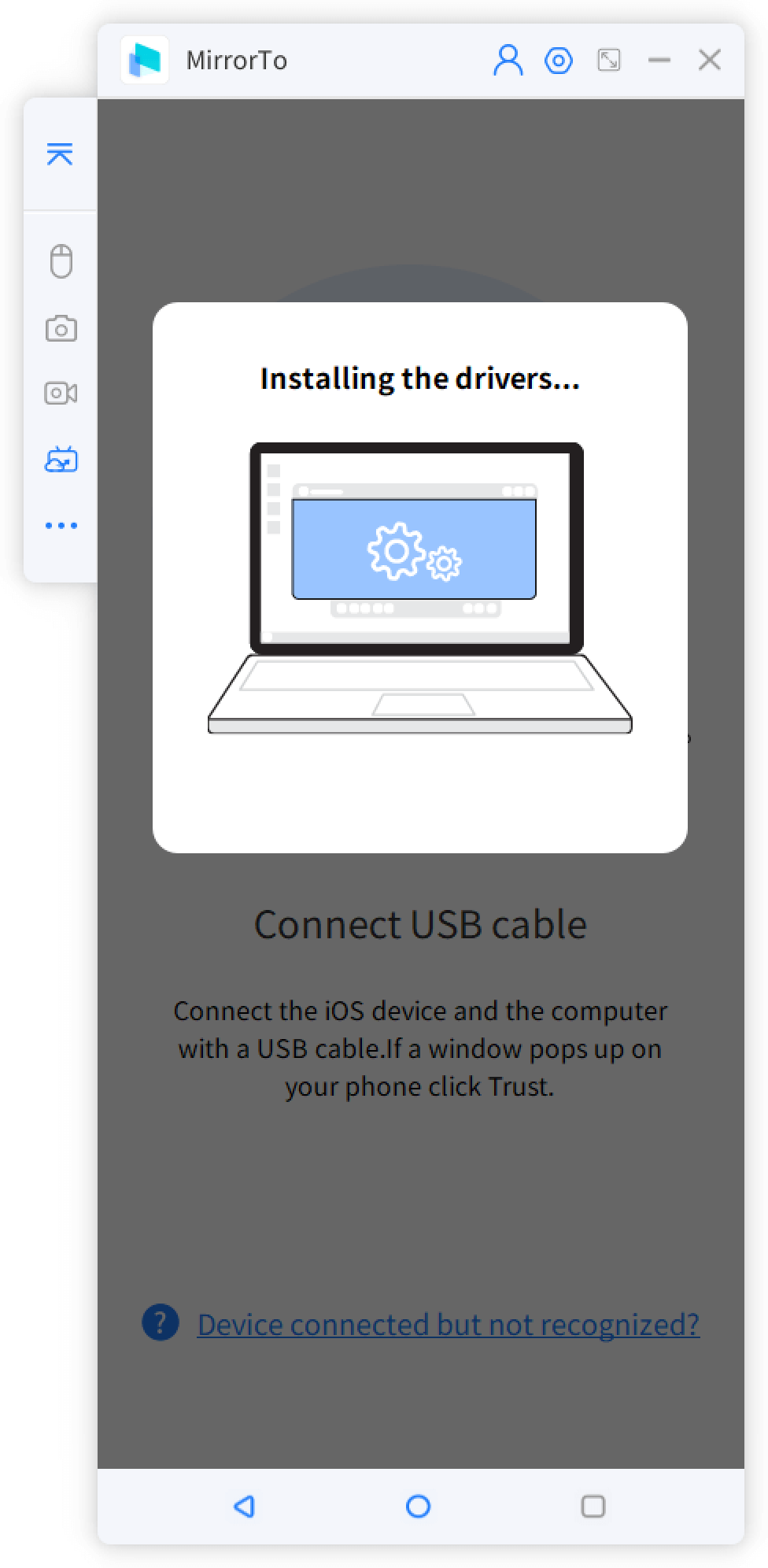
Céim 5 Athphlugáil an Cábla USB
Tar éis duit na tiománaithe a shuiteáil go rathúil, athphlugáil an cábla USB le do thoil. Ansin taispeánfar an críochnú i bhfuinneog aníos. Just a cliceáil "OK" chun dul go dtí an chéad chéim eile. Mura bhfuil ceart go leor, ní mór duit athphlugáil a dhéanamh arís.
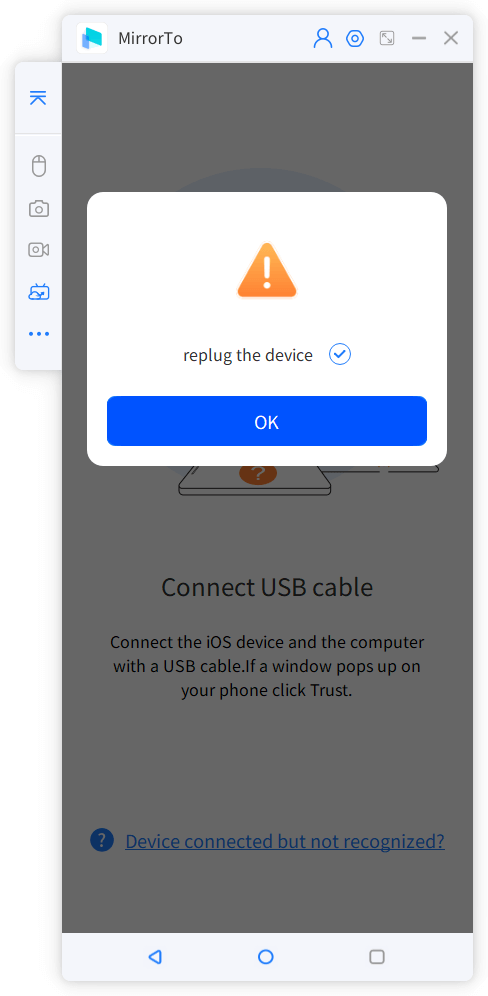
Céim 6 Cuir muinín ar do ríomhaire arís
Ansin cuir isteach an paschód chun muinín a chur ar do ríomhaire ar do ghléas iOS.
Tá an ceangal céaduaire críochnaithe agat anois. Críochnófar an ceangal amach anseo go huathoibríoch gan na céimeanna thuas.
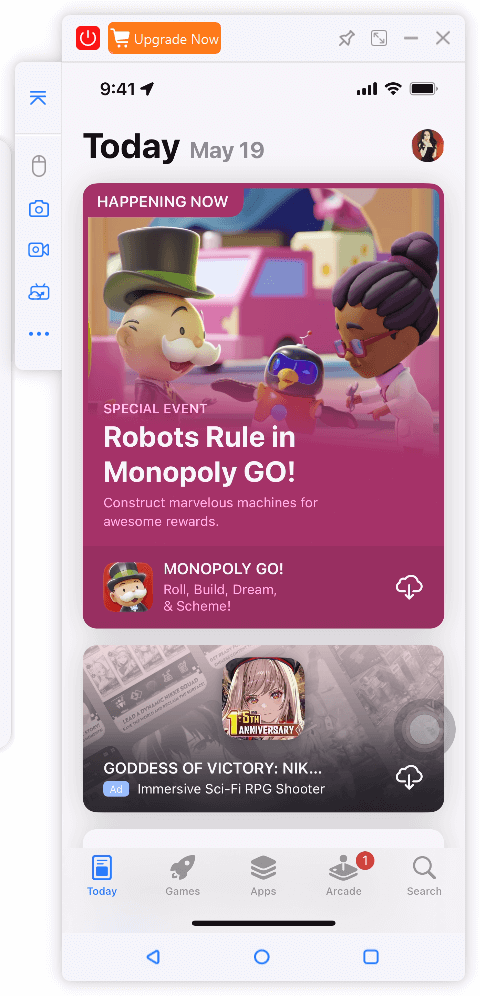
2. Scáthán Gléasanna iOS chuig PC trí Wi-Fi
Céim 1 Seoladh iMyFone MirrorTo
Tosaigh MirrorTo, cinntigh go bhfuil do ghléas iOS agus ríomhaire ar an líonra Wi-Fi céanna. Ansin cas ar an "AirPlay".
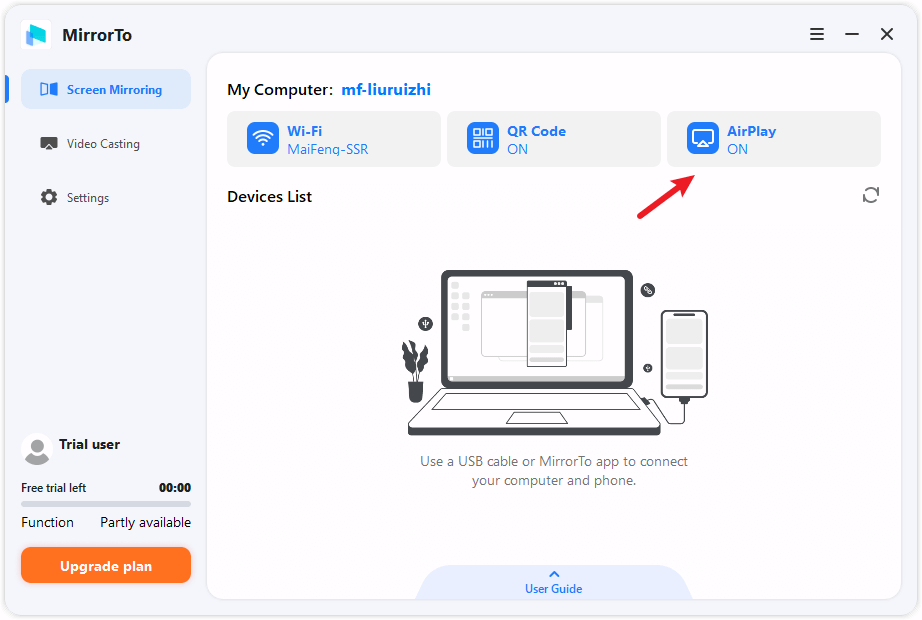
Adhmaid 2 Téigh go Leathnú Scáileáin ar Thiolfón iOS
Ansin, tapáil leathnú scáileáin ar do iPhone/iPad. Ansin roghnaigh MirrorTo ón liosta. Anois is féidir leat do scáileán iOS a cheiliúradh ar an ríomhaire.
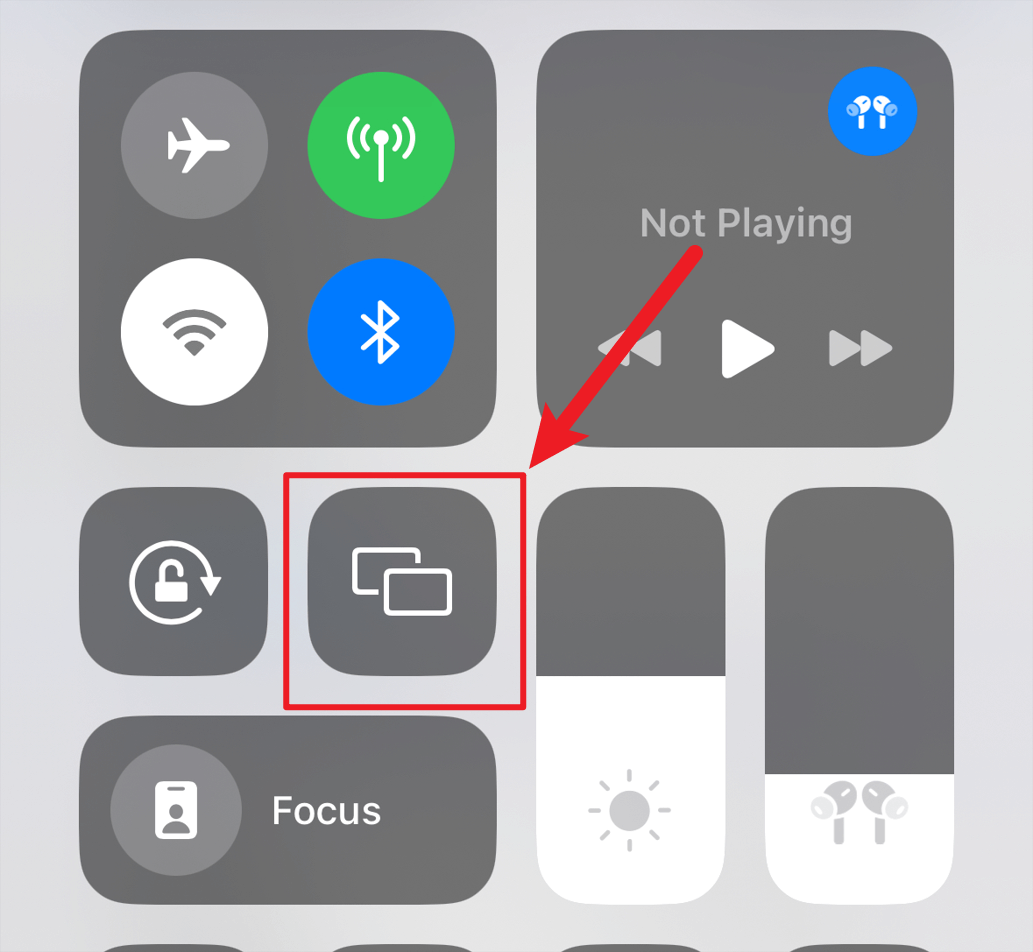
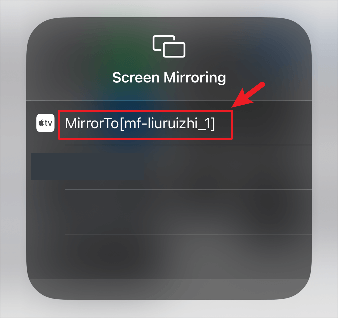
3. Rialú Gléasanna iOS ón ríomhaire
Tar éis scáthánú scáileáin, is féidir leat scáileán do iPhone a oibriú le luch an ríomhaire agus an t-inneachar a chlóscríobh sa bhosca ionchuir le méarchlár an ríomhaire.
Céim 1 Péireáil iPhone Bluetooth leis an Ríomhaire
Téigh go Socruithe > Bluetooth> tapáil ainm do ríomhaire chun péireáil.
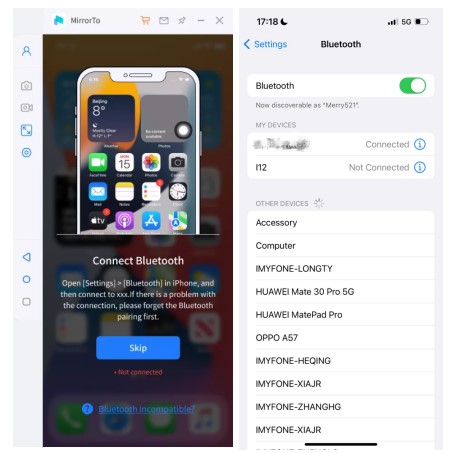
Céim 2 Ceangail an dá Rogha Bluetooth den Ainm Chéanna
Má thaispeánann comhéadan ceangail Bluetooth do iPhone an dá ainm Bluetooth céanna agus atá ar do ríomhaire, ceangail an dá cheann le do thoil.
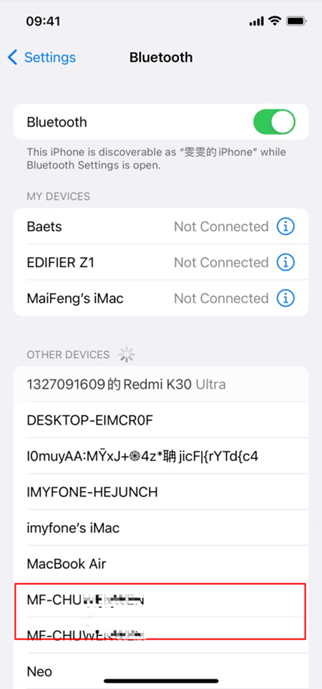
Céim 3 Cliceáil "Péire" ar an dá iPhone agus PC
Ansin nuair a bheidh fuinneog "Iarratas Péireála Bluetooth" pop suas ar do iPhone, cliceáil le do thoil "Péire" ar do iPhone.
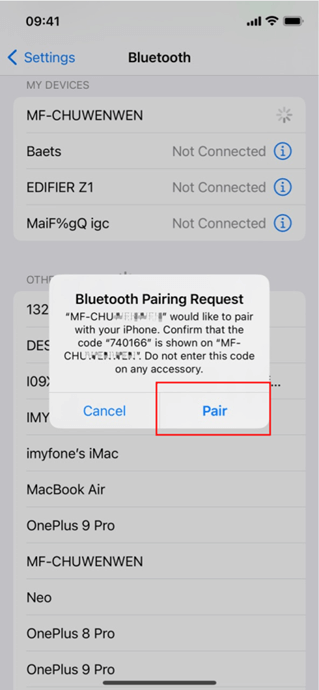
Ar do ríomhaire, cliceáil "Tá" nuair a thagann an fhuinneog "Ar mhaith leat do ghléas a phéireáil".
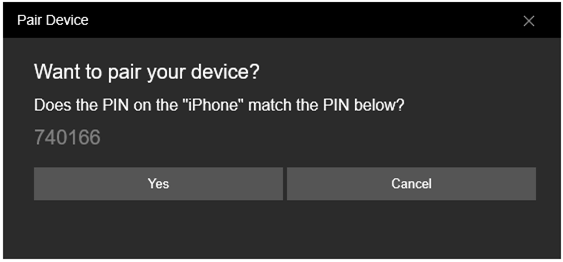
Ansin beidh "Rath nasctha" aníos. Anois tá rath ar phéireáil Bluetooth agus is féidir leat an luch a úsáid chun do iPhone a rialú ón ríomhaire.
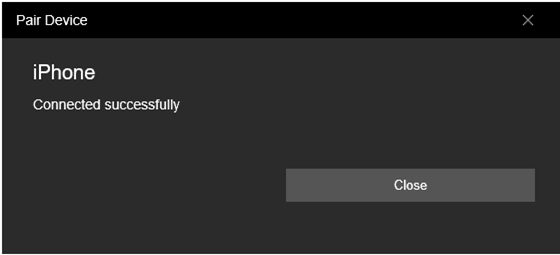
Céim 4 Cumasaigh Rialú Luiche
Ansin cliceáil ar an deilbhín Luiche ar an mbarra taoibh. Casfaidh sé gorm.
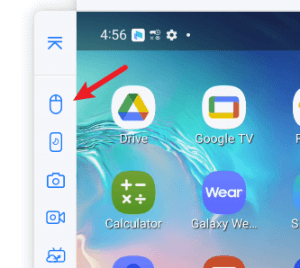
Céim 5 Rialú Scáileán iPhone
Anois is féidir leat scáileán do iPhone a rialú ar ríomhaire agus clóscríobh chun comhrá nó cuardach a dhéanamh leis an méarchlár.
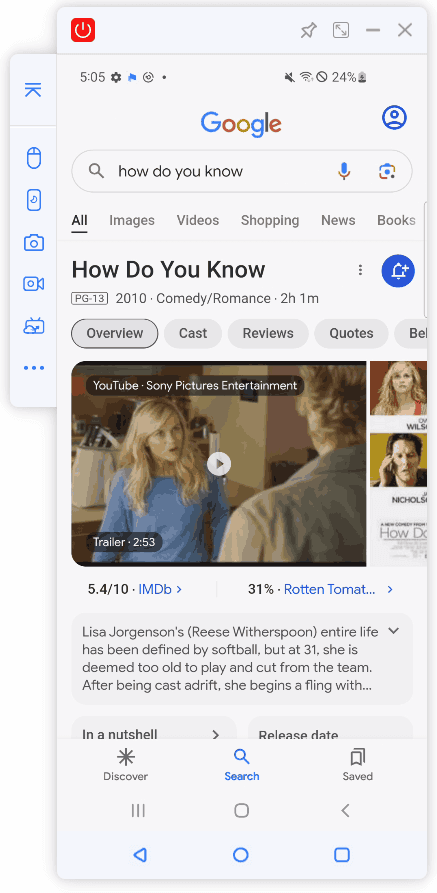
Cuid 2. Conas Fóin Android a Scáthánú go PC
1. Scáthán Gléasanna Android go PC trí USB
Céim 1 Ceangail Android & Ríomhaire
Íoslódáil & shuiteáil iMyFone MirrorTo ar do ríomhaire agus seoladh an clár. Bain úsáid as cábla USB chun do ghuthán Android agus do ríomhaire a nascadh. Preabfaidh MirrorTo fuinneog go huathoibríoch. Just a lean na treoracha ar an fhuinneog a nascadh. Ansin beidh do scáileán iOS le feiceáil ar an bhfuinneog.
Mura bhfuil an chuma ar an bhfuinneog aníos, cliceáil le do thoil ar an "Ceangail íocón" ar an ngléas iOS is mian leat a nascadh.
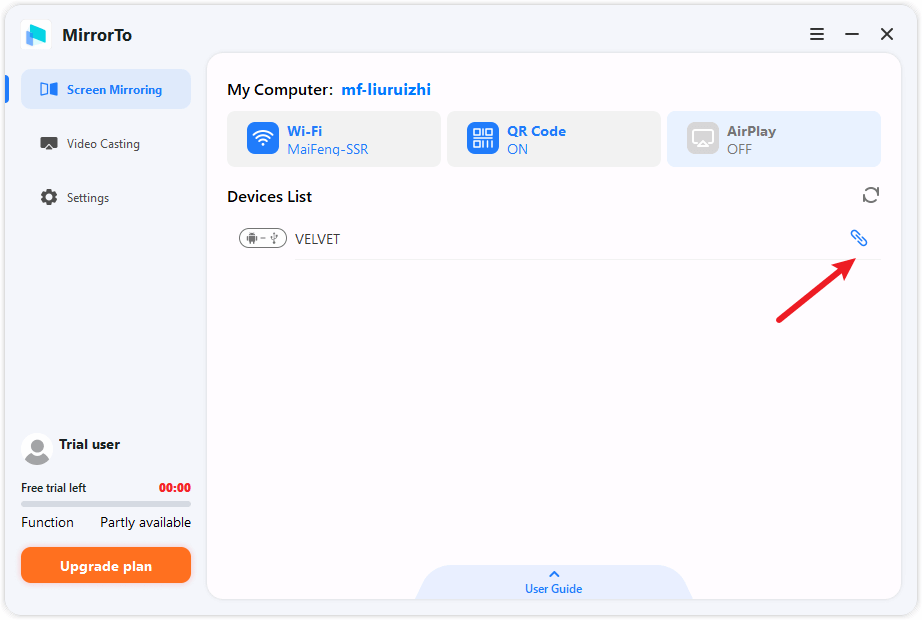
Céim 2 Roghnaigh Mód USB ar Android
Roghnaigh mód MTP ar dtús. Má thagann tú ar roinnt fadhbanna, is féidir leat triail a bhaint as modhanna eile.
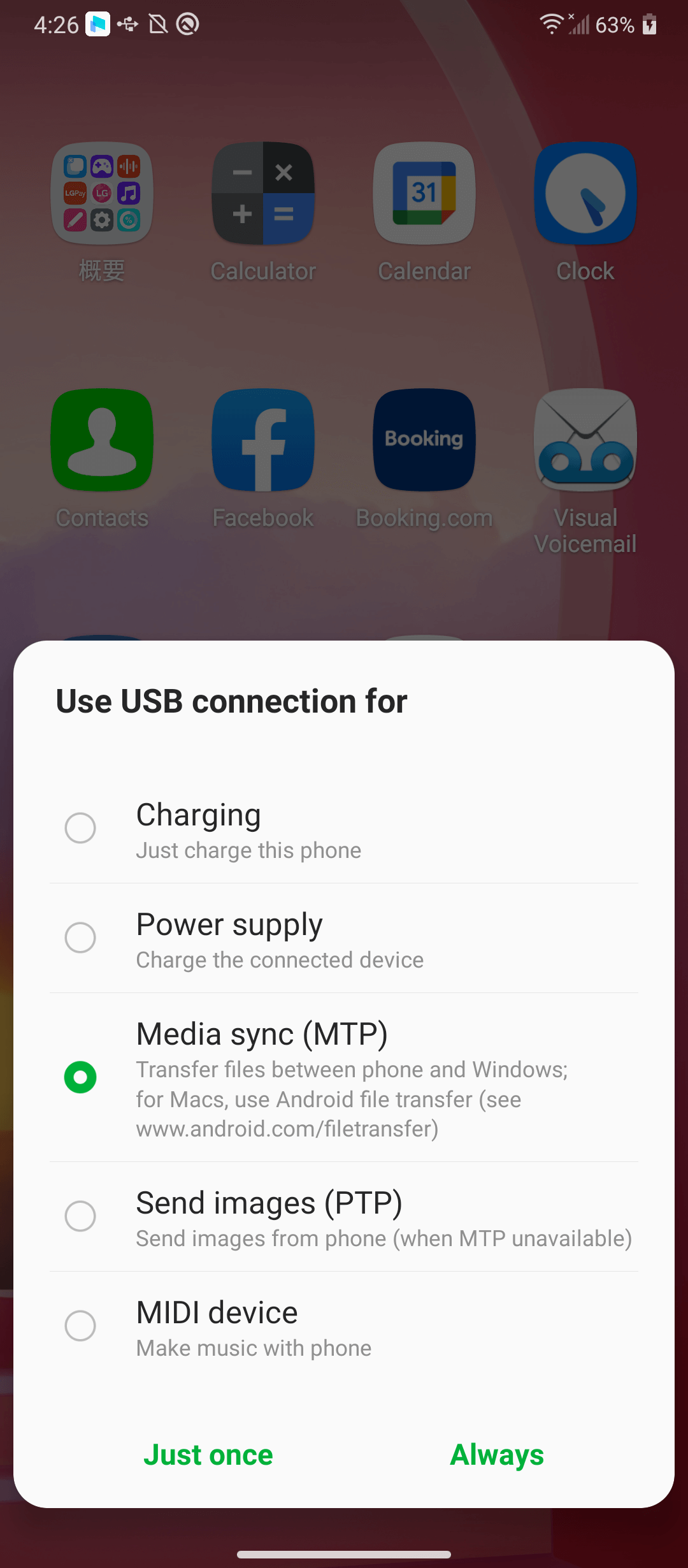
Céim 3 Cumasaigh rogha an Fhorbróra agus dífhabhtú USB
Bog go Socrú > Maidir le fón > Faisnéis faoi bhogearraí. Ansin téigh go Rogha an Fhorbróra trí chliceáil Tóg uimhir ar feadh 7 n-uaire. Cumasaigh dífhabhtú USB ar do ghléasanna Android nuair atá USB nasctha.
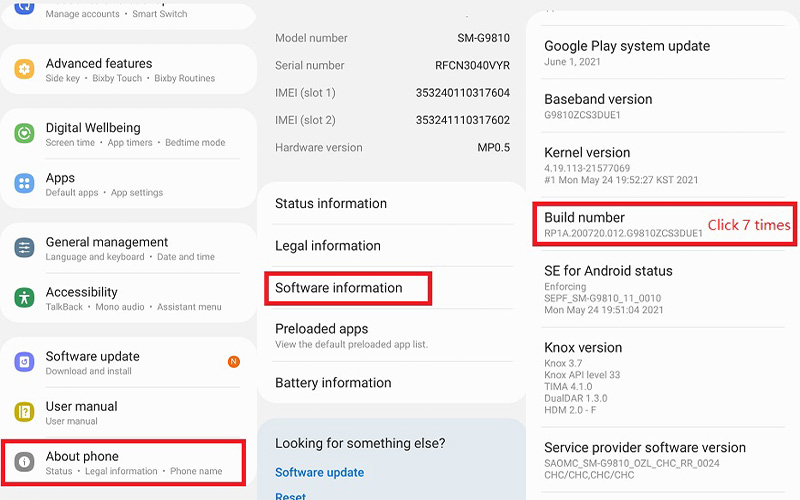
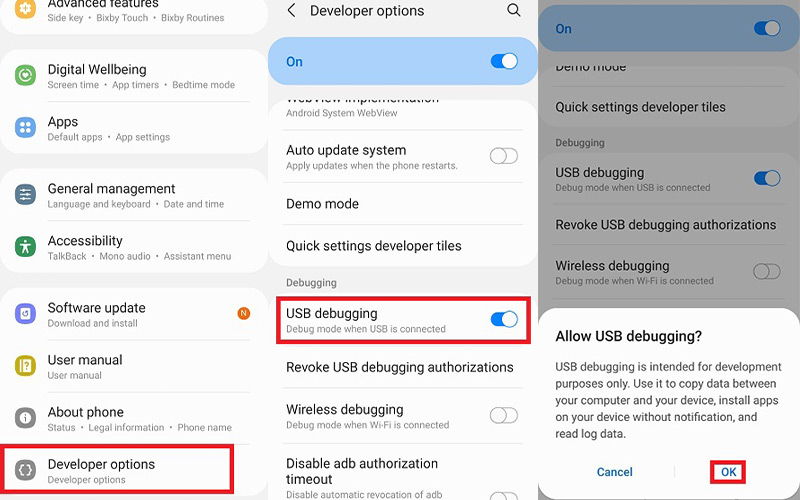
Céim 4 Ceadaigh Dífhabhtú USB
Má tá fuinneog "Ceadaigh USB dífhabhtaithe?" aníos, cliceáil ceadaigh
i gcónaí
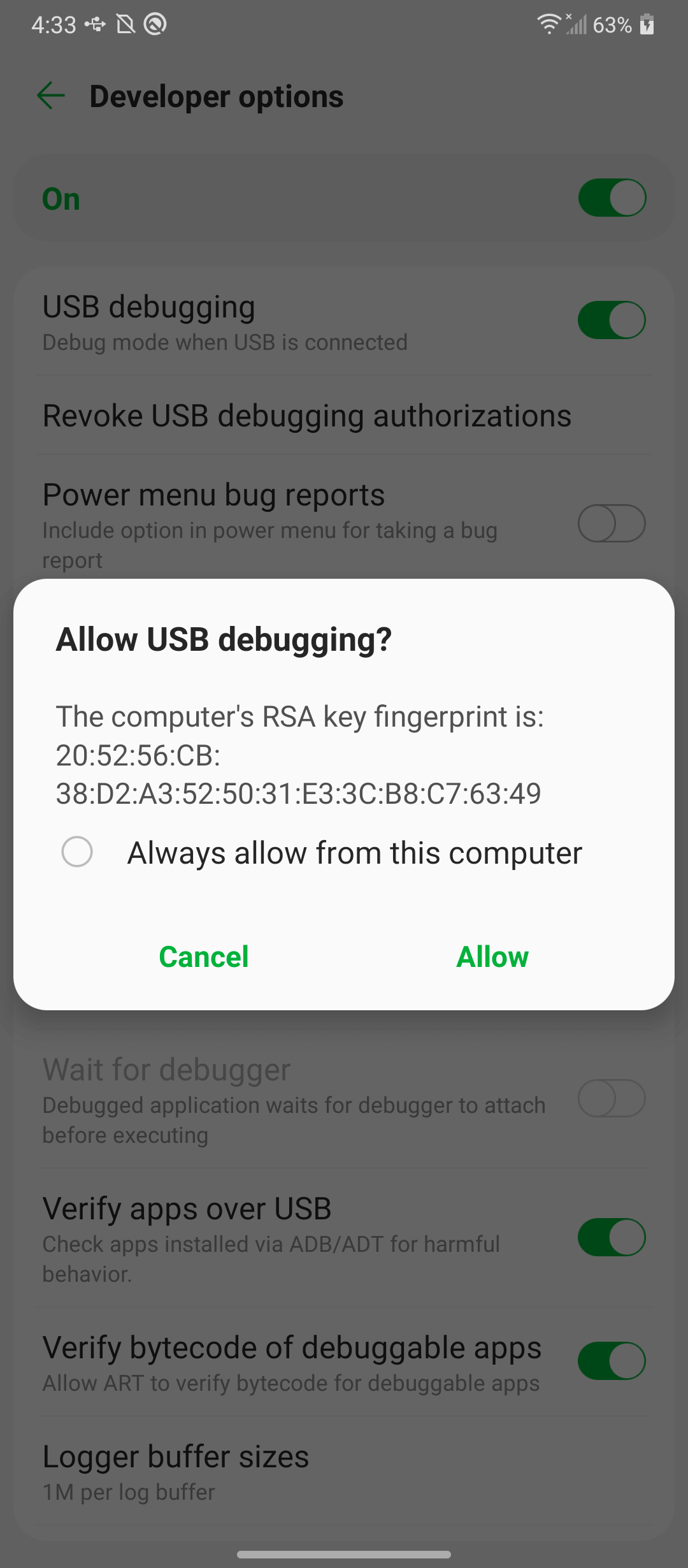
Céim 6 D'éirigh le scáthán Android ar PC
Tá an ceangal céaduaire críochnaithe agat anois. Críochnófar an ceangal amach anseo go huathoibríoch gan na céimeanna thuas.
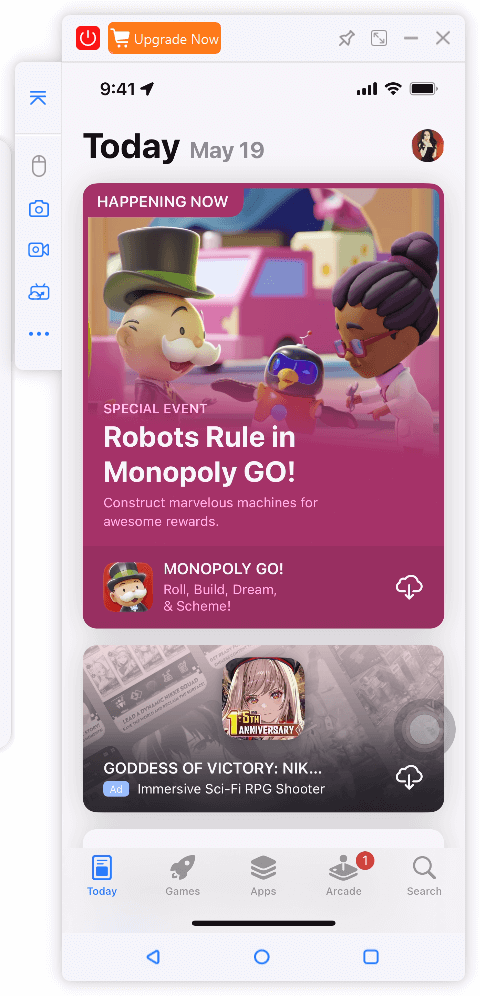
2. Scáileán Gléasanna Android chuig an ríomhaire trí Wi-Fi (App MirrorTo ag teastáil)
Céim 1 Suiteáil an Aip iMyFone MirrorTo ar an Android
Íoslódáil agus Suiteáil iMyFone MirrorTo ar do ríomhaire agus an Aip MirrorTo ar do Android. Is féidir leat "MirrorTo" a chuardach ar Google Play nó ar Íoslódáil Siamsaíochta Samsung chun í a íoslódáil agus a shuiteáil.
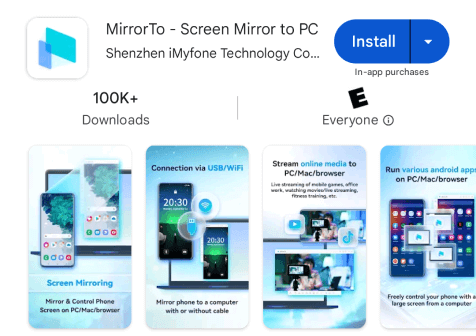
Céim 2 Aon Líonra Wi-Fi Ceann Amháin
Déan tús le MirrorTo ar do Android agus ar do ríomhaire. Cinntigh go bhfuil siad ar an aon líonra Wi-Fi. Cliceáil ar ainm do ríomhaire ar an aip MirrorTo nó cliceáil ar ainm do do Android ar an ríomhaire chun ceangal a dhéanamh.
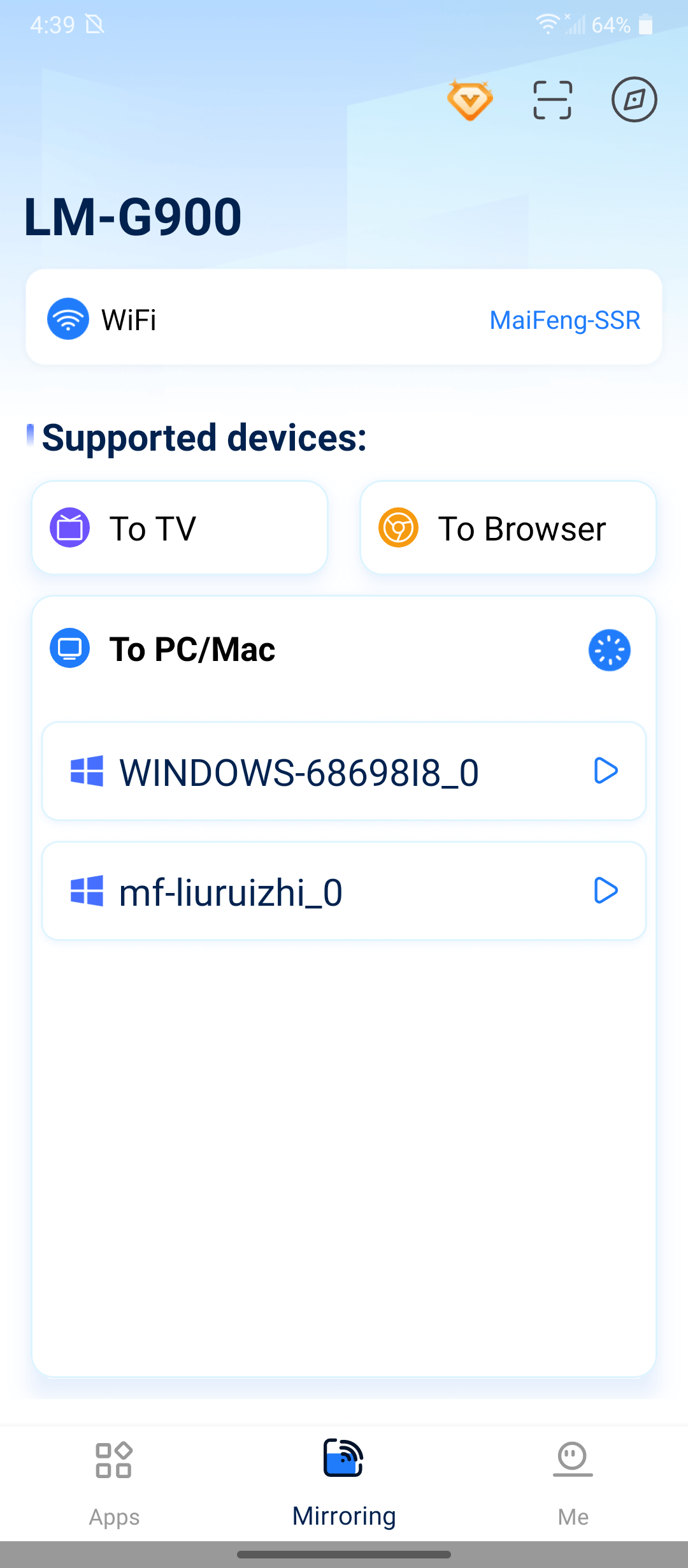
Mura bhfeiceann tú an t-ainm ceart ar do Andorid agus ar do ríomhaire, is féidir leat an cód QR a scaipeadh chun ceangal a dhéanamh.
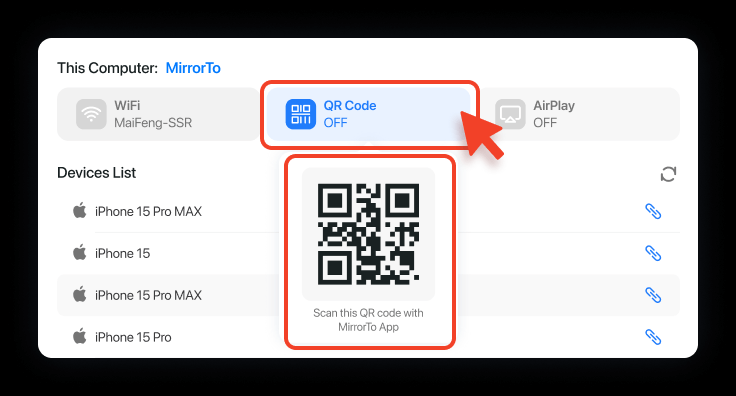
Céim 3 Scáileán Android a Mhíoráil go Ráthúil
Anois tá do scáileán Android míoráilte ar an ríomhaire agus is féidir leat do scáileán Android a rialú leis an luch agus an eochairfhoclóir.
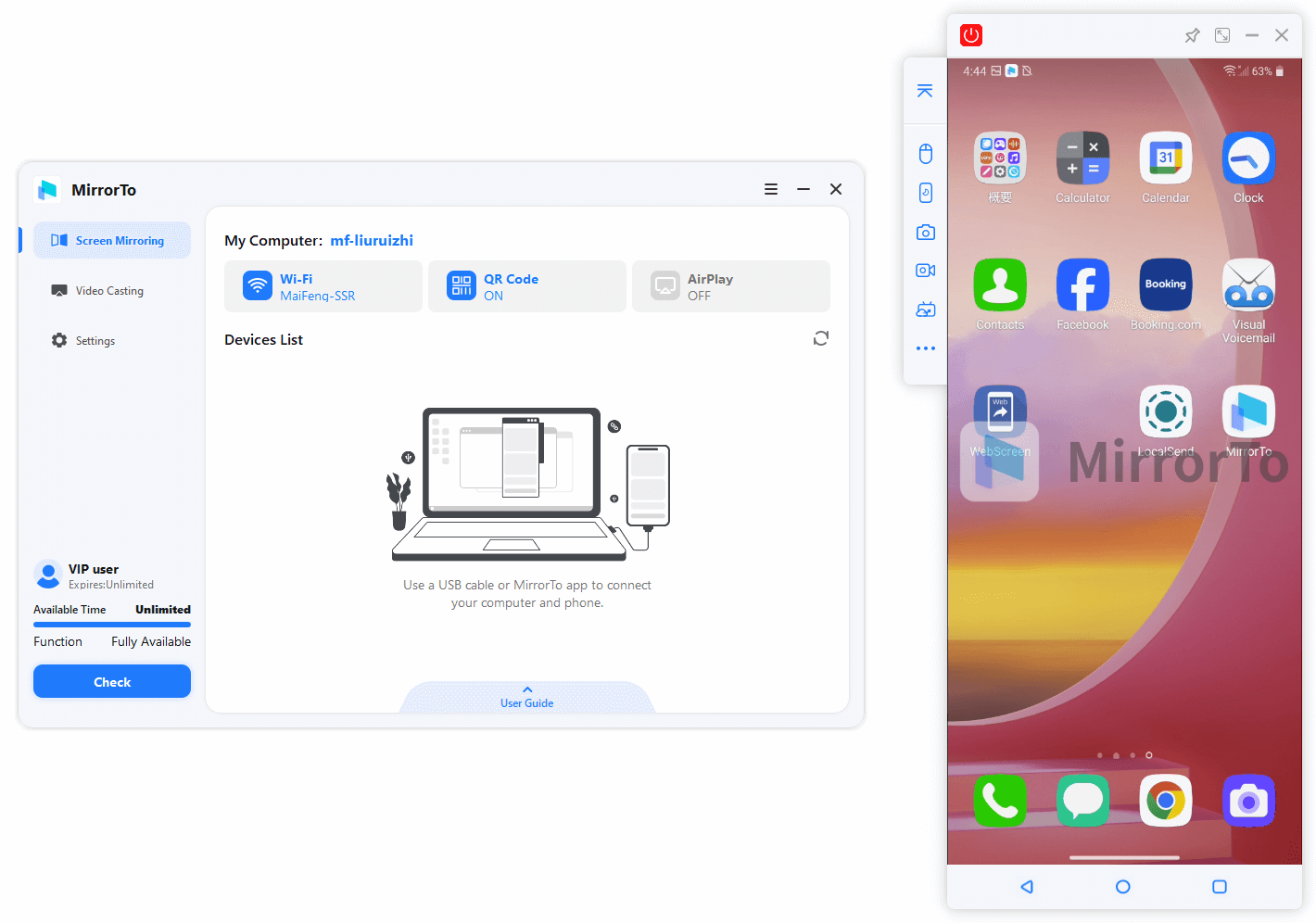
3. Rialú Gléasanna Android ó Ríomhaire
Anois tá do scáileán Android míoráilte ar an ríomhaire agus is féidir leat do scáileán Android a rialú leis an luch agus an eochairfhoclóir.
Cumasaigh rialú lucha. Ansin cliceáil ar an idol Luch ar an taobhchlár. Éireoidh sé glas. Anois is féidir leat scríobh, cuardaigh, agus imirt cluichí soghluaiste gan anailíritheoirí.
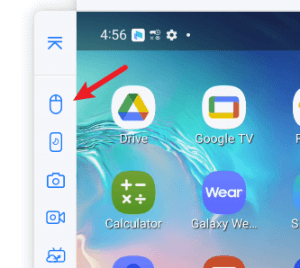
Part 3. Conas Cluichí Soghluaiste a Imirt ar an Ríomhaire le MirrorTo
1. Cluiche PUBG Mobile ar an Ríomhaire
Céim 1 Íoslódáil agus Seol MirrorTo
Seol MirrorTo ar do ríomhaire, logáil isteach.
Céim 2 Cumasaigh Léarscáil an Eochairfhocail
Cuir an léarscáil eochairfhocail ar an mbarr-uirlis ar siúl.
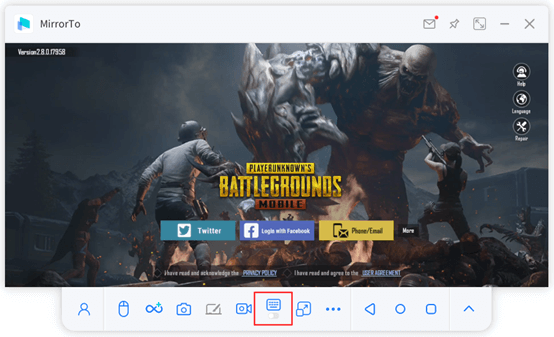
Céim 3 Roghnaigh Cumraíocht Eochairfhocail PUBG
Téigh isteach sa chluiche PUBG Mobile, is féidir leat rogha cumraíocht eochairfhocail PUBG an fhoclóir cluiche a roghnú atá ann. Cliceáil "Sábháil".
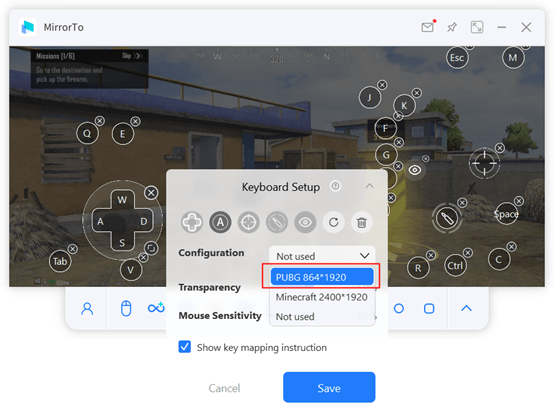
Céim 4 Socraigh do Fhoclóir Cluiche
Is féidir leat an léarscáil eochairfhocail a shocrú freisin de réir do chuid cleachtais féin.
Seo moladh le haghaidh foclóir cluiche PUBG Mobile.
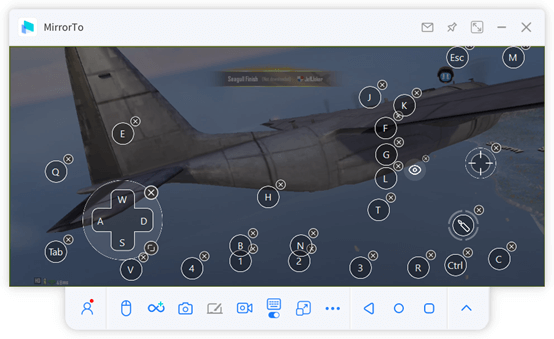
Céim 5 Bain Sult as PUBG ar an Ríomhaire
Anois is féidir leat sult a bhaint as ag scaipeadh ar an ríomhaire le taithí radharc níos fearr.
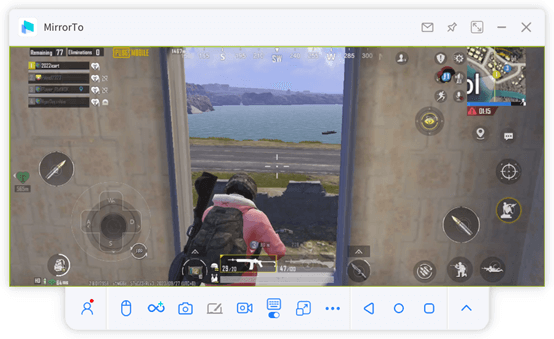
Leideanna: Treoracha na gClé
Seo iad na cúrsaí réamhghairm:
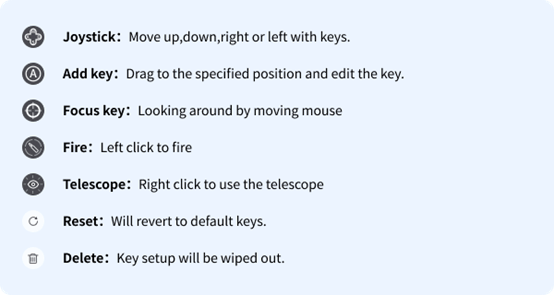
2. Cluiche Minecraft ar an Ríomhaire
Céim 1 Íoslódáil agus Seol MirrorTo
Seol MirrorTo ar do ríomhaire, logáil isteach.
Céim 2 Cumasaigh Léarscáil an Eochairfhocail
Téigh isteach i Minecraft trí do ghuthán a scáileánú ar do ríomhaire. Déan Cumraíocht Eochairfhocail a chur ar siúl ar an mbarr-uirlis.
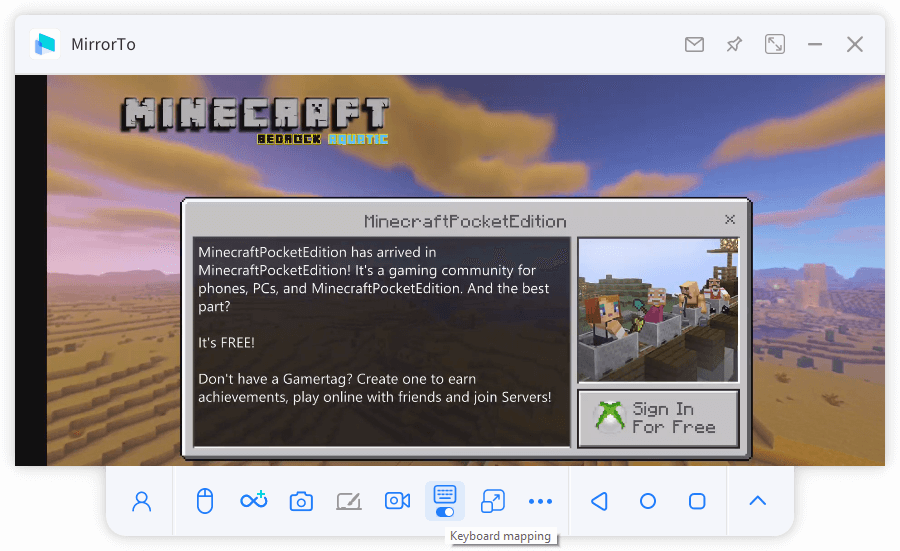
Céim 3 Socraigh Foclóir Minecraft
Cliceáil ar an gné "léarscáil eochairfhocail" arís, is féidir leat an foclóir a shocrú. Roghnaigh cumraíocht eochairfhocail Minecraft agus cliceáil ar "Sábháil".
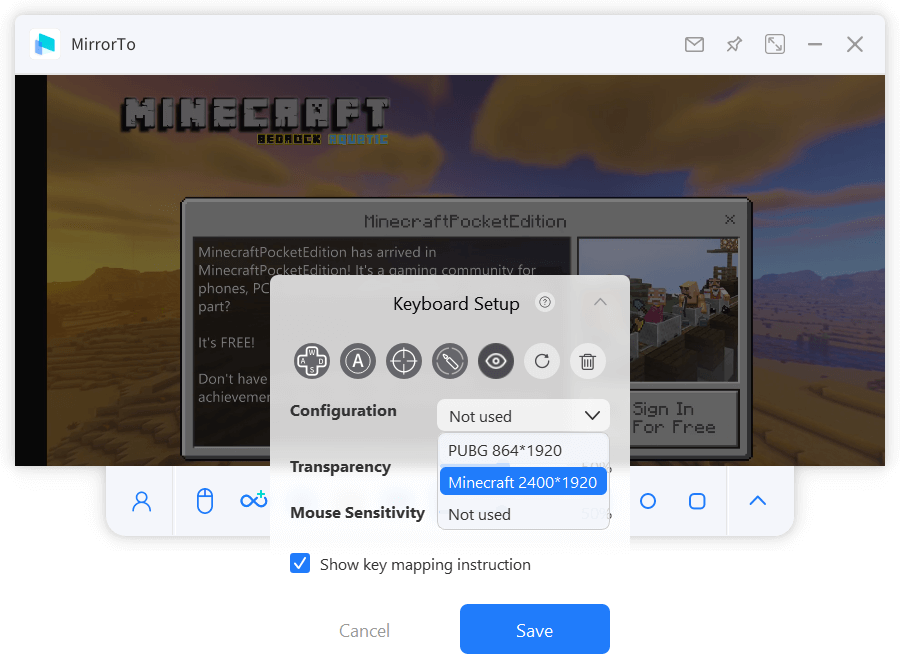
Céim 4 Treoracha um Leagan na gCleas
Is féidir leat tagairt a dhéanamh don íomhá thíos maidir le suíomh an chláir eochair.
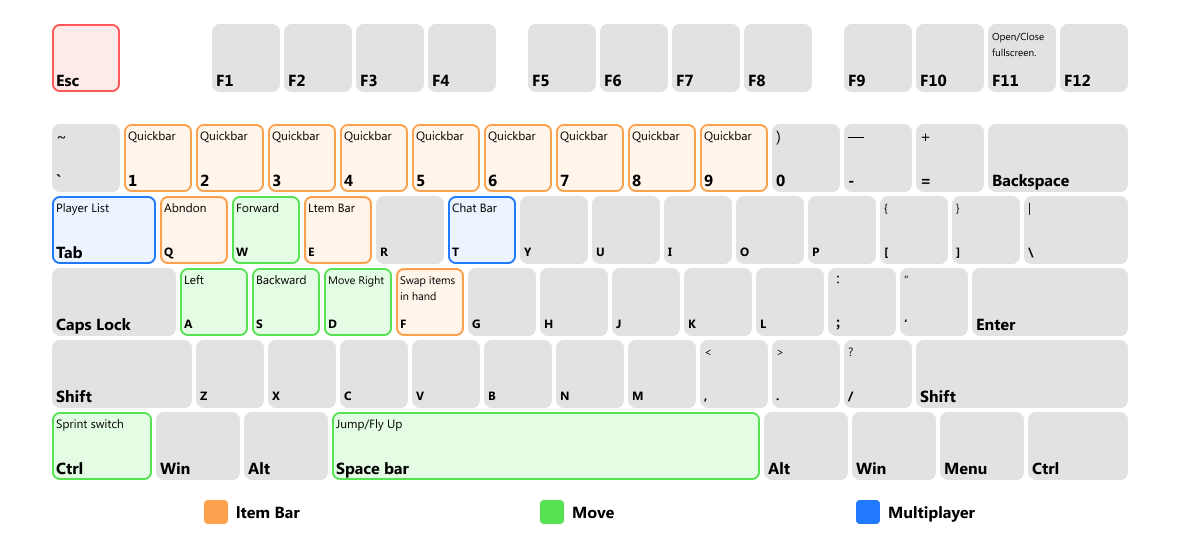
Is féidir leat do chláir eochair Minecraft a shocrú freisin de réir do chleachtais cluiche féin.
Céim 5 Cluiche Minecraft ar an Ríomhaire
Anois bain sult as do domhan a thógáil i Minecraft le MirrorTo.
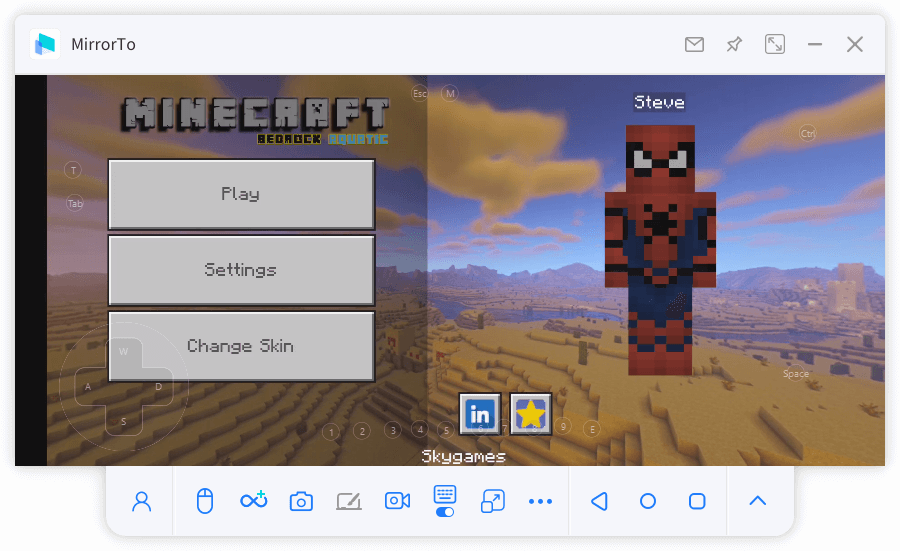
Rannán 4. Castáil Scáileáin Ilscáileán
Céim 1 Seol MirrorTo
Íoslódáil agus suiteáil MirrorTo ar do ríomhaire. Ansin seol é.
Céim 2 Míoráil Fón Amháin Ar Dtús
Míoráil ceann de do ghutháin soghluaiste ar do ríomhaire de réir Rannán 1 nó Rannán 2 de réir córas do ghuthán.
Céim 3 Ceangail Gléas Eile
Cliceáil ar an "Gné Ilscáileán" ar an taobhchlár, feicfidh tú go bhfuil anois ar fáil anamail nua.
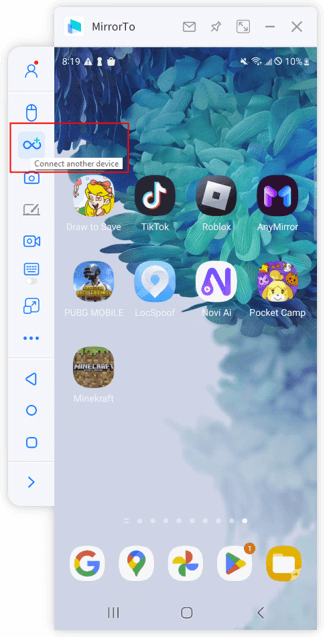
Céim 4 Míoráil Gléas Eile
Anois, míoráil do ghuthán eile chuig do ríomhaire ar an bhfoireann nua ag leanúint na céimeanna céanna de Rannán 1 nó Rannán 2.
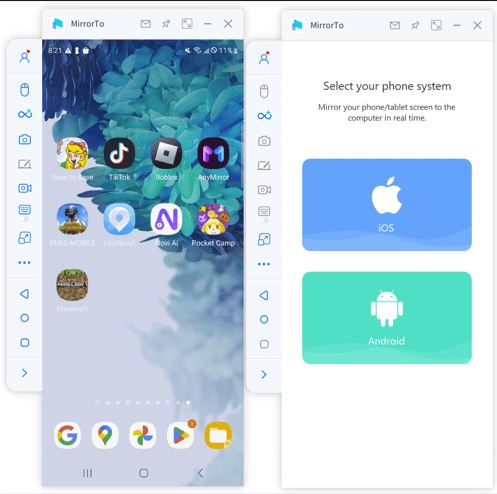
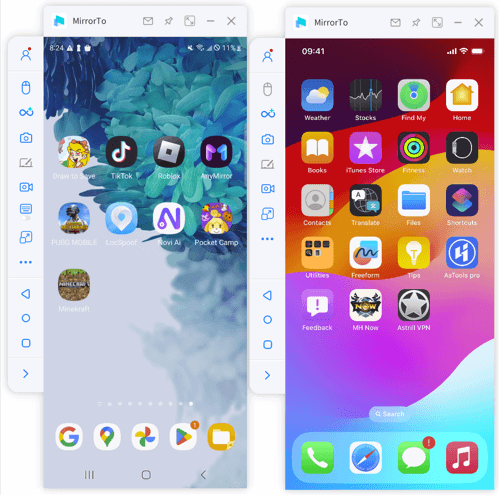
Céim 5 Meirg Níos Mó Scáileáin
Cuireann MirrorTo ar chumas duit níos mó scáileáin a mheirgeadh ná dhá.
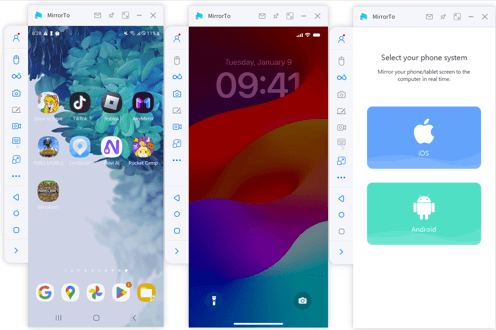
Céim 5 Féach & Rialú na Multiscáileáin
Anois is féidir leat breathnú agus rialú a dhéanamh ar scáileáin éagsúla do chuid glaonna ar do ríomhaire chun dul chun cinn a dhéanamh ar aon amharc.
Cuid 5. Nótaigh ar Scáileán Meirg
Céim 1 Seol MirrorTo
Íoslódáil & Suiteáil MirrorTo ar do ríomhaire. Ansin seoladh é.
Céim 2 Meirg Do Fón
Meirg do ghutháin póca ar do ríomhaire de réir Cuid 1 nó Cuid 2 de réir do chóras gléas.
Céim 3 Cumasaigh an Clár Leathanach
Cliceáil ar "Clár Leathanach" ar an uirlisbhealach chun gné nótaí a chumasú.
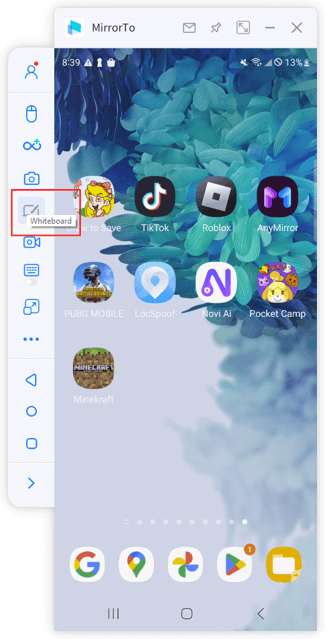
Céim 4 Nótaigh ar an Scáileán Roinnte
Anois is féidir leat ciorcláin, foirneáil, nótaí téacs a chur leis, scríobh, marcanna ardaithe a dhéanamh, agus tuilleadh a dhéanamh chun nótaí a dhéanamh ar an scáileán meirg.
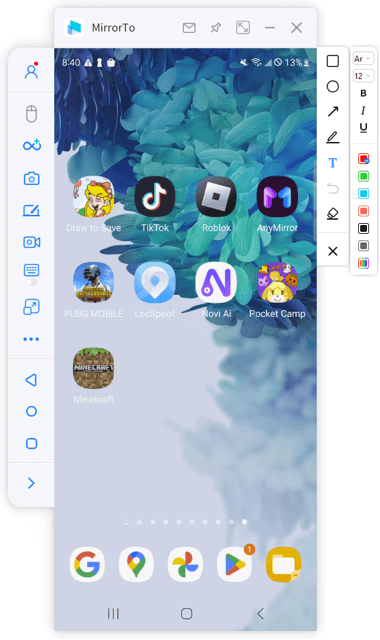
Céim 5 Taifead Próiseas Nótaí
Má chumasann tú an gné taifeadadh scáileáin ag an am céanna, is féidir leat do phróiseas nótaí a ghabháil agus a shábháil ar do ríomhaire.
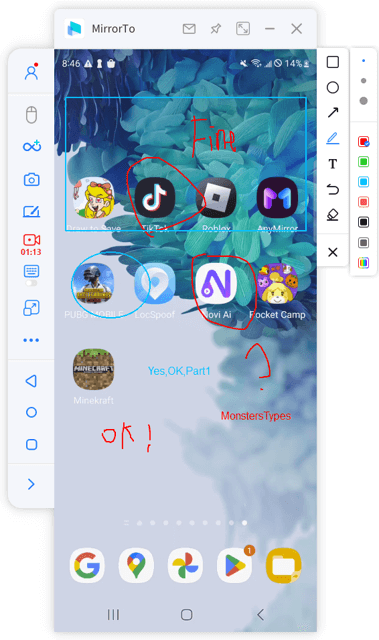
Rannóg 6. Conas Craoladh Beo ar Bogearraí Comhdhála & Platamhanna Craolta Beo ó do Fhón Póca
1. Craoladh Beo ar Bhogearraí Comhdhála
Céim 1 Roghnaigh an "Straeáil" ar an gCríochlíne
Tar éis do ghuthán agus do ríomhaire a nascadh go rathúil, ansin roghnaigh an "Straeáil" ar an gcríochlíne.
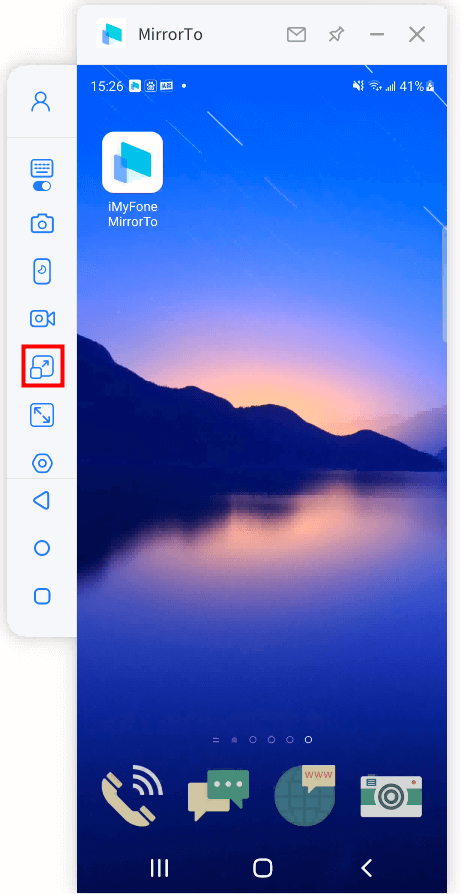
Céim 2 Roghnaigh Roghacht "Chun Bogearra Comhdhála"
Cuir an rogha "Fuinneog na Struthála" agus "Microfón na Struthála" ar siúl. Ansin, brúigh an cnaipe "Tosú ag Sraithadh".
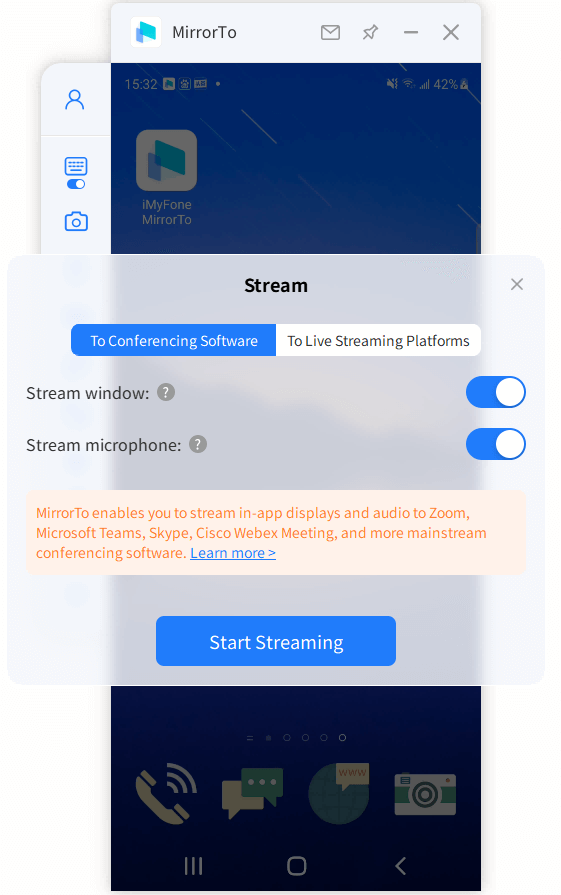
Céim 3 Léiríonn na Socrúcháin ar an Bogearra Comhdhála
Mar shampla, glac Zoom, ar dtús, seol Zoom ar do ríomhaire agus óstáil cruinniú. Ansin, faigh an "Ceamara" chun "Ceamara Fhíorúil MirrorTo64" a roghnú.
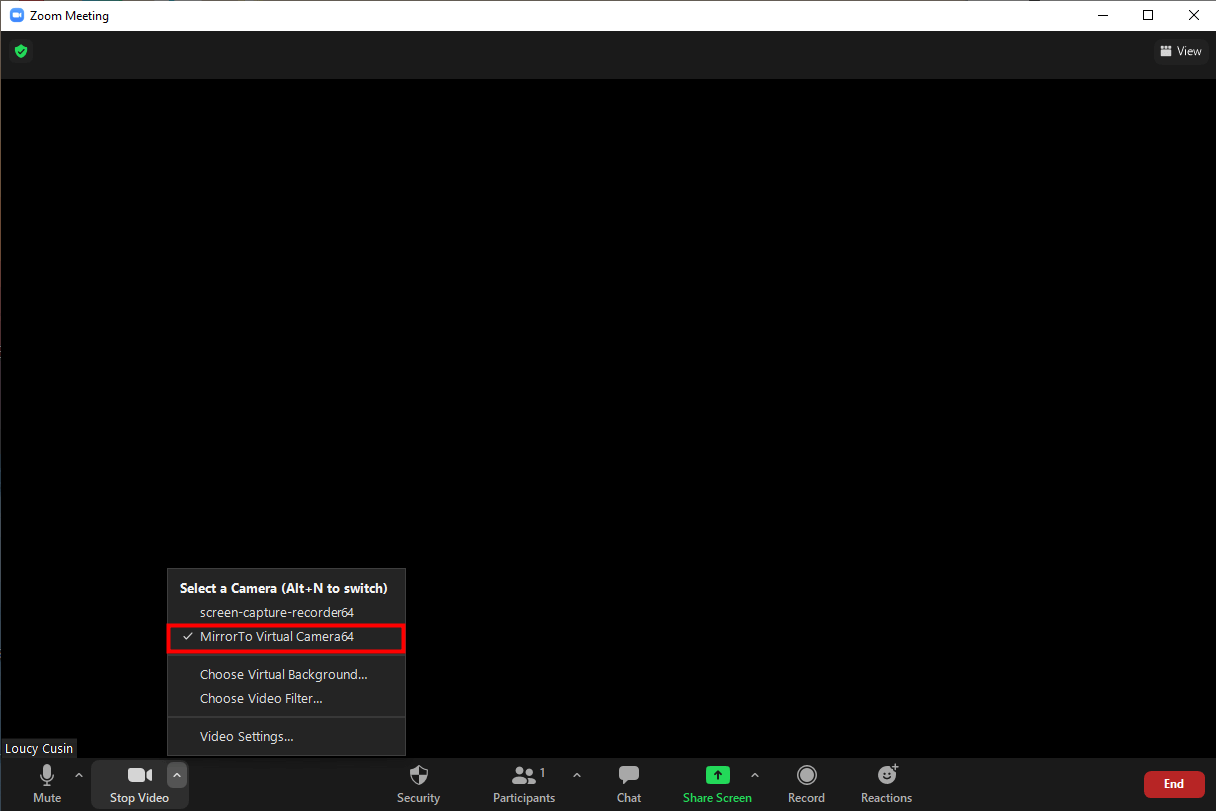
Ar an chéad dul síos, roghnaigh do chuid cainteoir córas chuig an rogha "Gléas Fuaim Fíorúcháin Fíorúil".
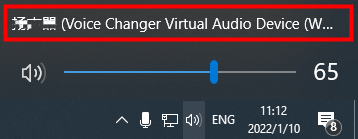
Ansin cliceáil ar "Díchumasaigh Mo Fuaime" chun socruithe na Micreafón agus na gCainteoirí a roghnú. Roghnaigh an rogha "Gléas Fuaim Fíorúcháin Fíorúil" dóibh araon.
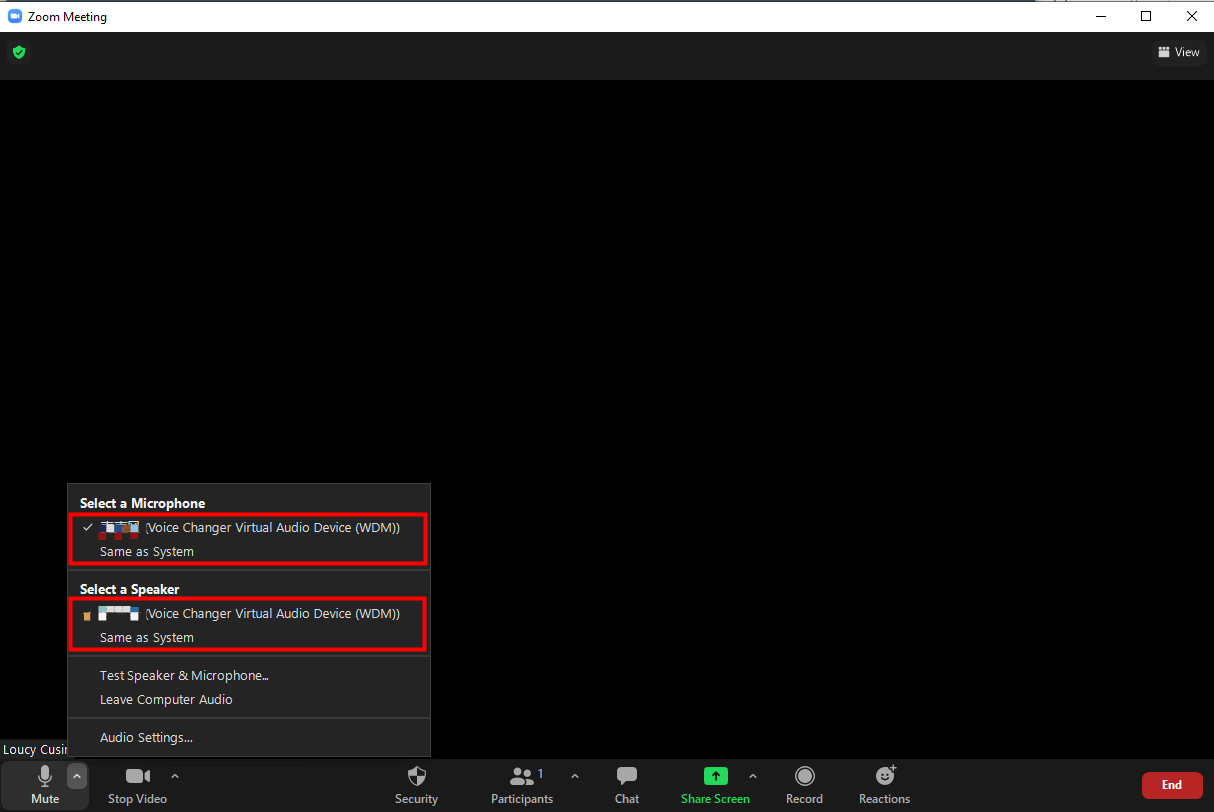
Ar deireadh, déan cinnte go bhfuil do shocrú fuaime sa chóras i d'aparát MirrorTo ag obair.
- Leathanach Baile Aip MirrorTo.
- Socruithe > Socruithe Ginearálta > Ionchur Fuaime > Gach Fuaim.
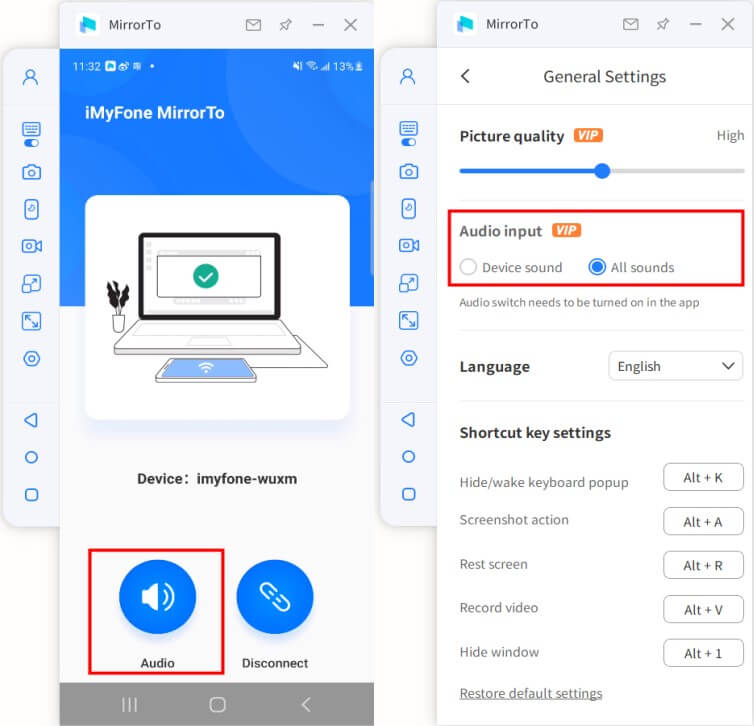
Céim 5 Sruthaigh chuig an Sochraíocht Comhdhála go Ráthúil
Anois is féidir leat do ghuthán nó do táibléad a úsáid mar do chéamara agus do mhicreafón chun cruinnithe a eagru.
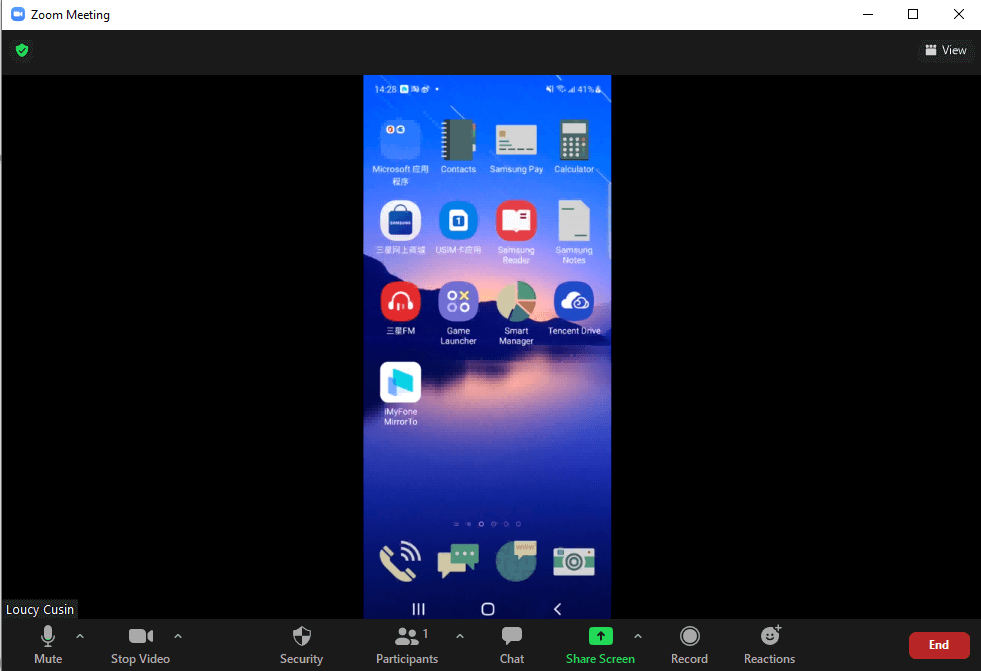
2. Sruthú Beo chuig Platamaí Sruthú Beo
Céim 1 Roghnaigh an CNíosúchán "Sruthú" ar an Teaghrán Uirlisí
Tar éis do ghuthán agus do ríomhaire a nascadh go rathúil, ansin roghnaigh an CNíosúchán "Sruthú" ar an teaghrán uirlisí.
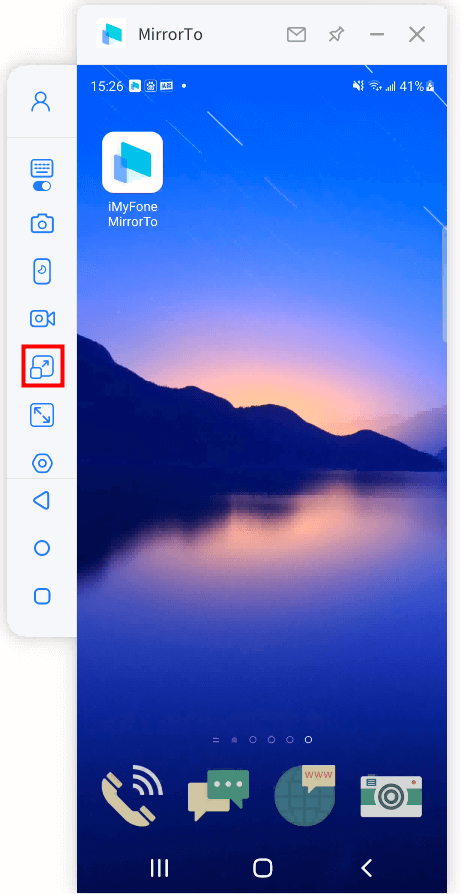
Céim 2 Roghnaigh an Roghnú "Chuig Platamaí Sruthú Beo"
Roghnaigh an roghnú "Chuig Platamaí Sruthú Beo" ar an teaghrán uirlisí.
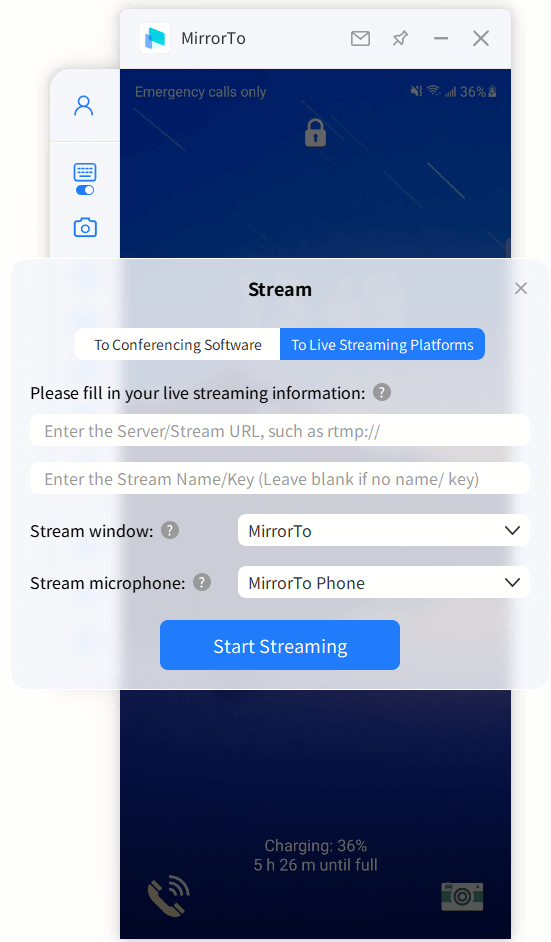
Céim 3 Aimsigh agus Cóipeáil an Cód Srutha
Glacaimid le YouTube mar shampla, tosaigh ag sruthú beo ar YouTube trí cliceáil ar an rogha "Cruthaigh" agus roghnaigh "Imeacht Beo". Ansin aimsigh agus cóipeáil an cód srutha sa bhfoirmíocht YouTube.
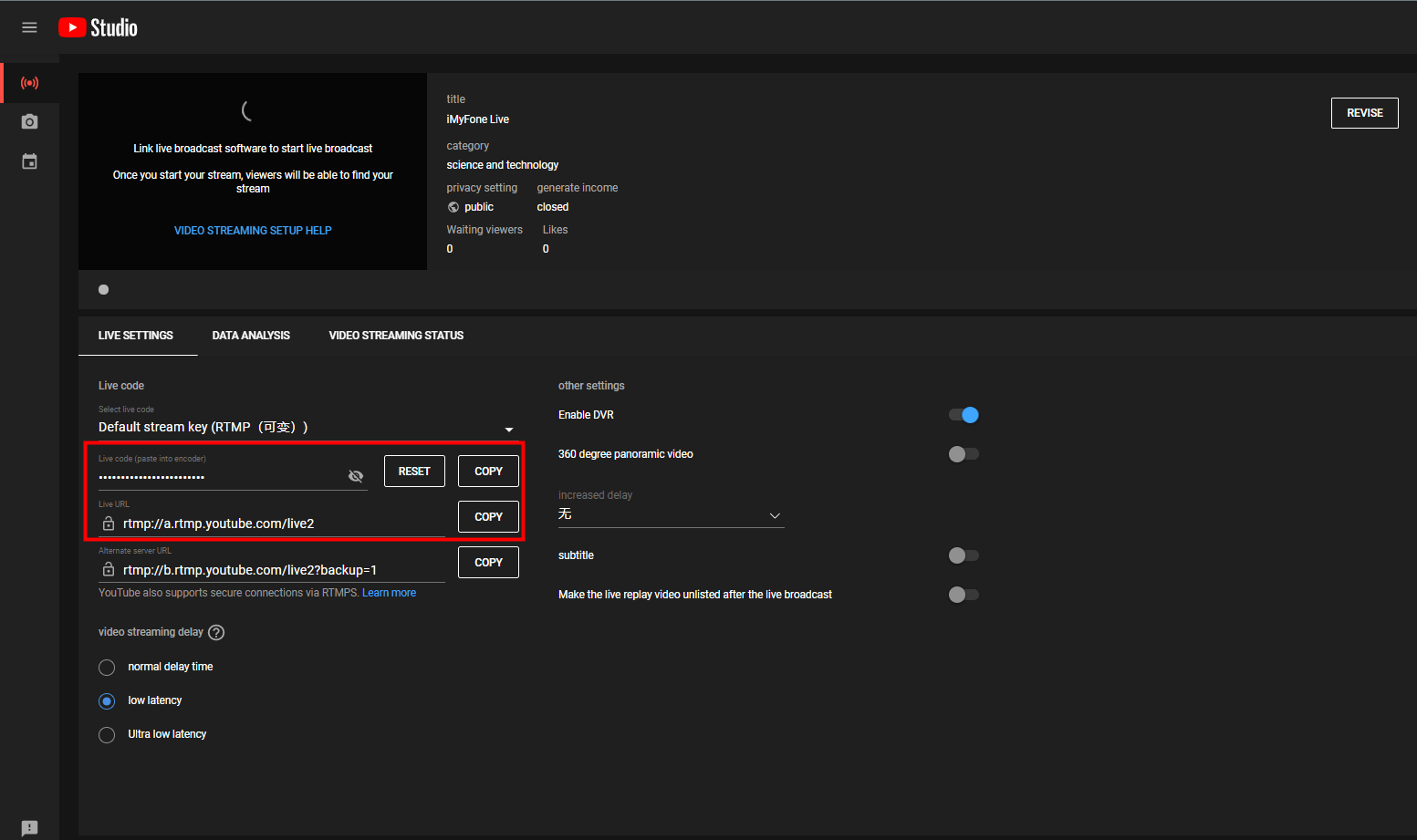
Céim 4 Cóipeáil agus Greamaigh do Chód Sruthaithe sa Fhuinneog thíos
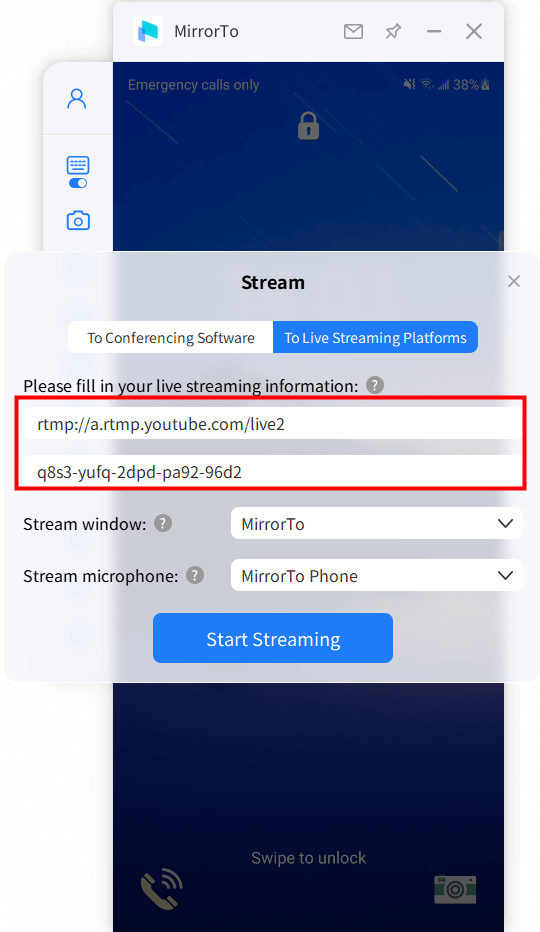
Céim 5 Sruthaigh go Rathúil ar an Mbrabhsáil Beo
Anois is féidir leat do ghuthán a sruthú go rathúil ar an mbrabhsáil beo. Tosóidh do sheinnte beo sásta láithreach!
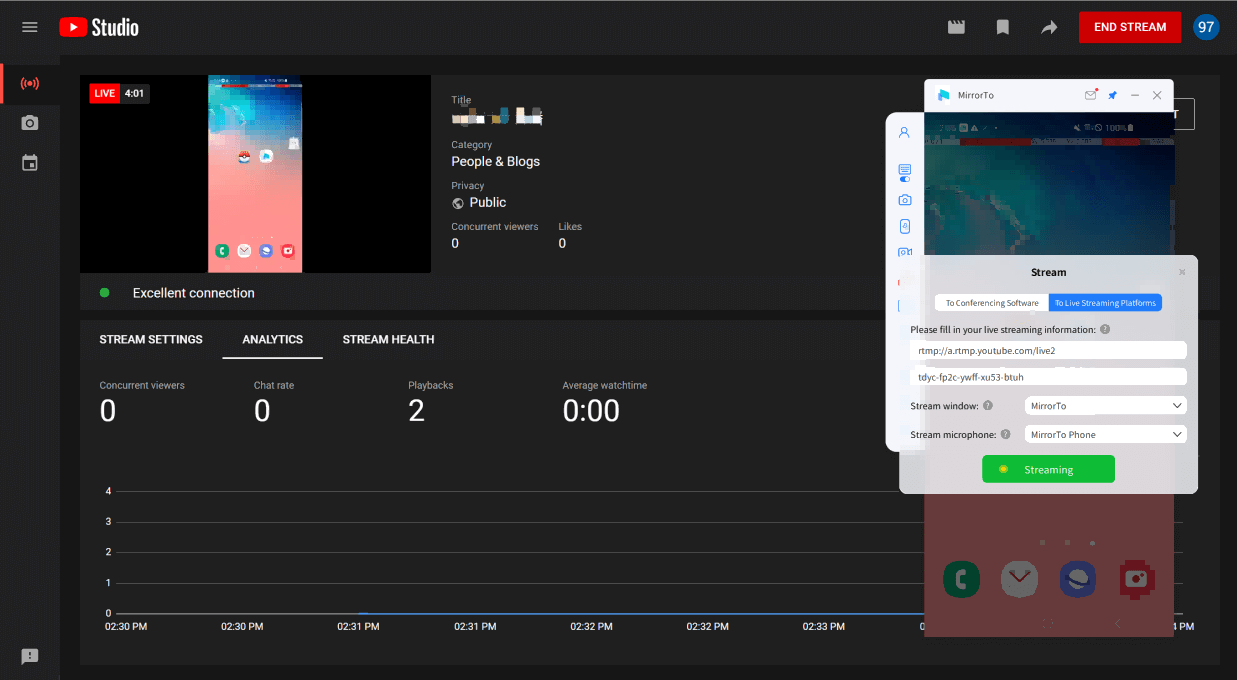
Cuid 7. Conas Comhaid a Fháil ó PC go Fónanna Android
Céim 1 Cliceáil ar an gcnaipe "Aistrigh Comhaid" ar an Mhéarleá
Roghnaigh an cnaipe "Aistrigh Comhaid" ar an méarleá tar éis do ghuthán Android a mheirsiú go rathúil le PC.
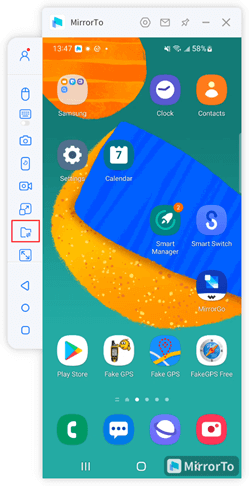
Céim 2 Roghnaigh an Comhad a Bha mhaith leat a Aistriú
Ceadaigh roghnú singil chun comhad a aistriú agus roghnú ilghnéitheach chun comhaid éagsúla a aistriú ag an am céanna.
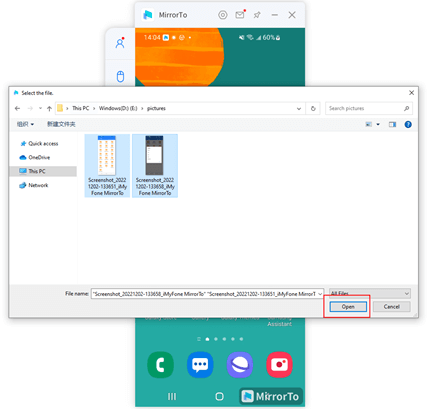
Céim 3 Aistriú Comhaid Críochnaithe
Beidh an cnaipe marcáilte le punt beag dearg, agus is féidir leat é a chliceáil chun na comhaid a aistríodh a fheiceáil ar do ghuthán Android.
(An chéad uair a n-úsáideann tú an AIP, caithfidh tú í a údarú de réir an íomhá threorach thíos, ansin is féidir leat breathnú ar na comhaid uile a aistríodh ar do ghuthán Android.)
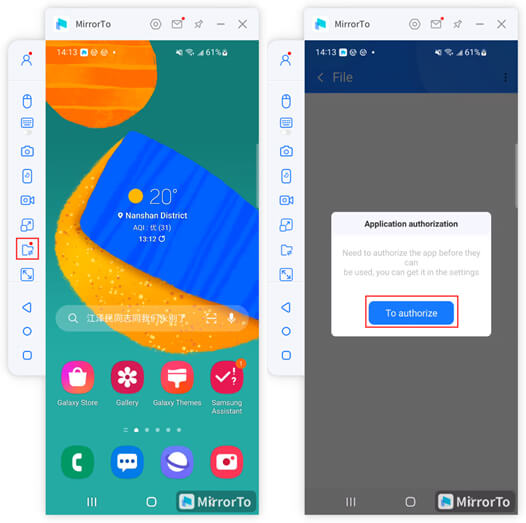
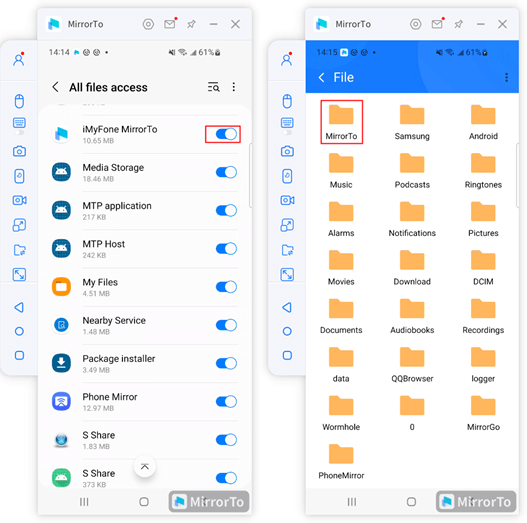
Rannóg 8. Ionad Cúnamh
1. Réamhrá Feidhmiúil agus Cnaipe Barra an taobhleathanaigh
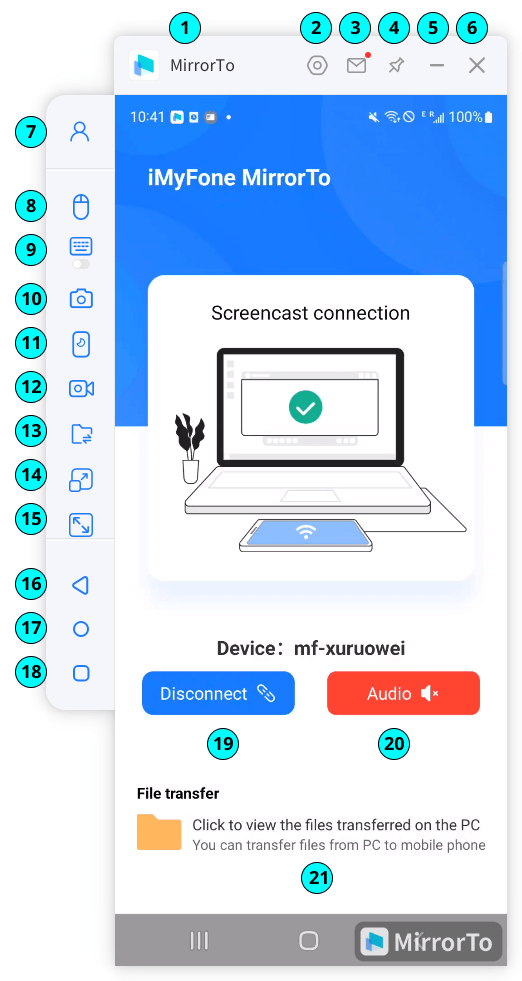
1 [Brand Name]: iMyFone MirrorTo.
2 [Settings]: Téigh chuig Socruithe Ginearálta chun Foirmle Grianghraf, cosán seachadta do Ghrianghraif, Socruithe Eochair Giorrúcháin, Cáilíocht Grianghraf, agus socruithe eile a shocrú.
3 [Message Center]: Aimsigh teachtaireachtaí ó iMyFone MirrorTo.
4 [Pin to Top]: Measúnóidh iMyFone MirrorTo go barr.
5 [Minimize]: Laghdú ar an n-ionad de iMyFone MirrorTo.
6 [Close]: Dún an n-ionad de iMyFone MirrorTo.
7 [My Account]: Fáil amach faoin eolas sonrach maidir leis an gcuntas, lena n-áirítear Aitheantas Úsáideora, Plean Ceadúnaithe, Dáta Deiridh, agus PC Úsáidte.
8 [Rialú Léine]: Úsáid luch ríomhaire chun scáileán an fhón a rialú.
9 [Mapáil na gCrannchuir]: Saincheapadh eochracha fhíorúla do apps cluiche ar iMyFone MirrorTo le cluichí soghluaiste a imirt ar ríomhaire le huirlisí eochair agus luch.
10 [Grianghraif]: Chun do scáileán a ghabháil i ngné amháin.
11 [Dúnadh Scáileán]: Scáileán an fhóin a dhúnadh agus a thaispeáint ar iMyFone MirrorTo.
12 [Taifead Scáileán]: Clárú ábhar scáileán soghluaiste a thaispeáint ar scáileán an ríomhaire.
13 [Aistriú Comhad]: Comhaid a aistriú ón ríomhaire go dtí gléasanna soghluaiste Android.
14 [Scagadh Beo]: Scáileán beo scáileán an fhóin chuig bogearraí chomhdhála agus go dtí n-ardáin beo.
15 [Scáileán Lomlán]: Uasghrádaigh iMyFone MirrorTo ar an ríomhaire.
16 [Ar Ais]: Fill ar an céim roimhe seo.
17 [Baile]: Téigh chuig baile an fóin le cliceáil amháin.
18 [Cuir leis go Barr]: Seiceáil na apps a bhfuil ag rith ar chúlra an fhóin Android.
19 [Dícheangal]: Dícheangal an fóin agus an ríomhaire chun scáileáil scáileán a stopadh.
20 [Fuaim]: Ploid chun iMyFone MirrorTo a cheadú fuaim a thaifead.
21 [Féach ar na Comhaid Aistrithe]: Ploid chun na comhaid aistrithe ón ríomhaire a fhéachaint.
2. Socrú Eochair Giorrúcháin
1. Alt + K: Cod Fhóin Measctha a Dhúisigh
2. Alt + A: Gnóthachtáil Grianghraf
3. Alt + R: Scáileán Athoibríoch
4. Alt + 1: Fanaigh/taispeáin fuinneog
5. Alt + V: Taifead scáileán
3. Conas Múnla Eochracha a Úsáid ar Ríomhaire
Céim 1 Tarraing d'fhón Android chuig ríomhaire
Nasc do fhón Android leis an ríomhaire le cábla USB tar éis iMyFone MirrorTo a sheoladh.
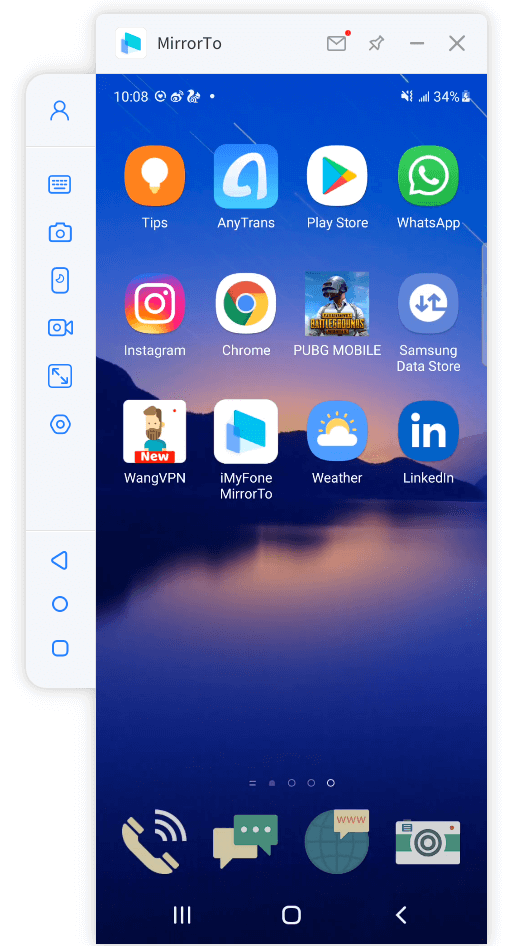
Céim 2 Bain triail as an gcluiche agus cliceáil ar "Mapáil na gcnaipeanna sa phianó"
Tarraing agus scaoil an cnaipe chuig an áit cheart agus déan na heochracha a chustaiméireacht.
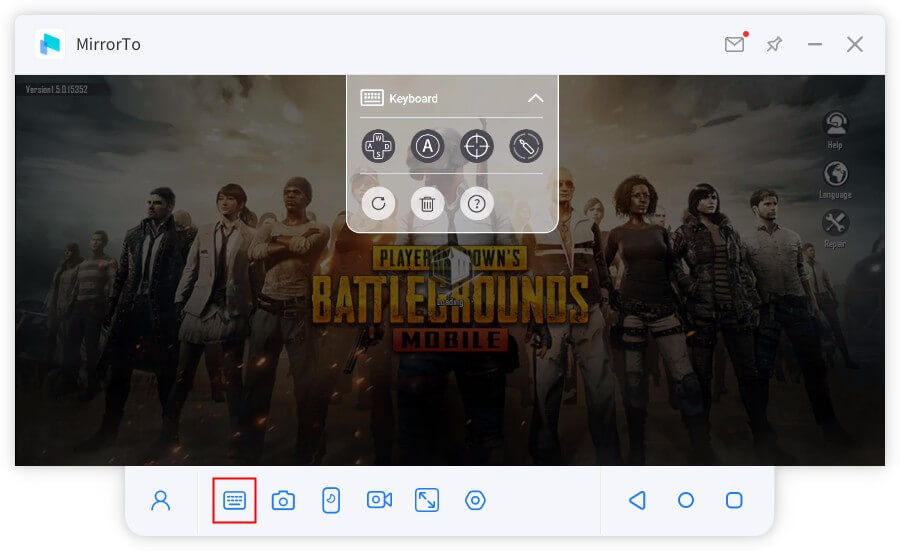
Thíos tá na Cnaipe Meicniúil ar mhírscéalaithe:
 [Cuir eochair] : Tarraing chuig an áit a leitheoidh agus eochair a eagar.
[Cuir eochair] : Tarraing chuig an áit a leitheoidh agus eochair a eagar.
 [Fócais eochair] : Chun an radharc a stiúradh agus díriú tar éis brú an eochair "~" faoin gcluiche stiúrúnóidh/dí-stiúrfaidh sé lár-aim an t-aigh.
[Fócais eochair] : Chun an radharc a stiúradh agus díriú tar éis brú an eochair "~" faoin gcluiche stiúrúnóidh/dí-stiúrfaidh sé lár-aim an t-aigh.
 [Cnaipe dóiteáin]: Tar éis lár-aim a dhíriú, cliceáil ar an láimh chlé chun lasadh.
[Cnaipe dóiteáin]: Tar éis lár-aim a dhíriú, cliceáil ar an láimh chlé chun lasadh.
 [Athshocraigh]: Athnódh sé go dtí na heochracha réamhshocraithe.
[Athshocraigh]: Athnódh sé go dtí na heochracha réamhshocraithe.
 [Scrios] : Scriosfaidh an socraíocht eochracha.
[Scrios] : Scriosfaidh an socraíocht eochracha.
 [Cabhair Cnaipe] : Chun leideanna a thaispeáint ar na cnaipeanna.
[Cabhair Cnaipe] : Chun leideanna a thaispeáint ar na cnaipeanna.
Céim 3 Cliceáil ar an gcnaipe Sábháil chun do chluichí a shábháil
Cliceáil ar an ncnaipe Sábháil chun do chluichí a shábháil. Tosóidh ansin do chluichí agus gheobhaidh tú buntaisí ó mhapa eochair. Mar sin, is féidir leat taithí cluiche móibíleach níos fearr a fháil ar ríomhaire leasacháin.
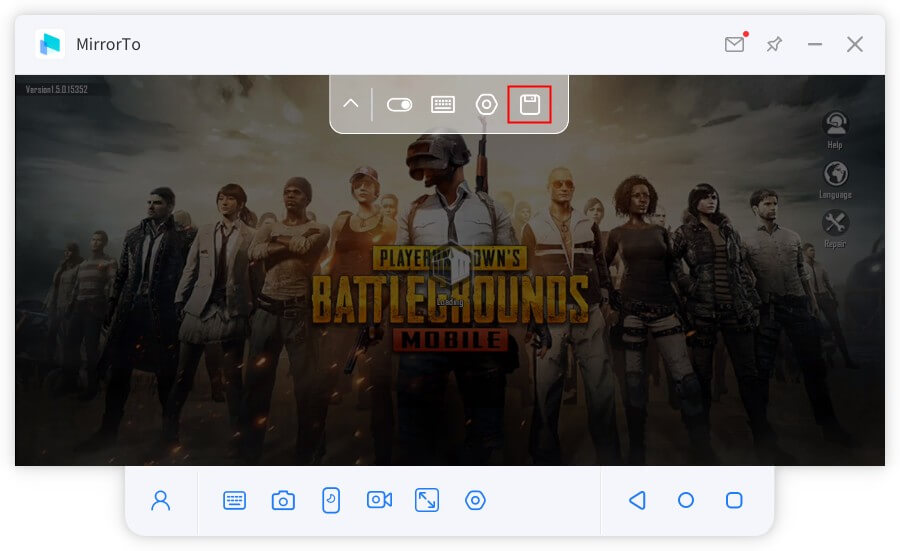
4. Conas Scáileán an Fhóin a Ghrabáil le iMyFone MirrorTo
Teacht chuig an leathanach ar mhaith leat an scáileán a ghrabáil, cliceáil "Grianghraif Scáileán" agus ansin seolfar an pictiúr go héasca.
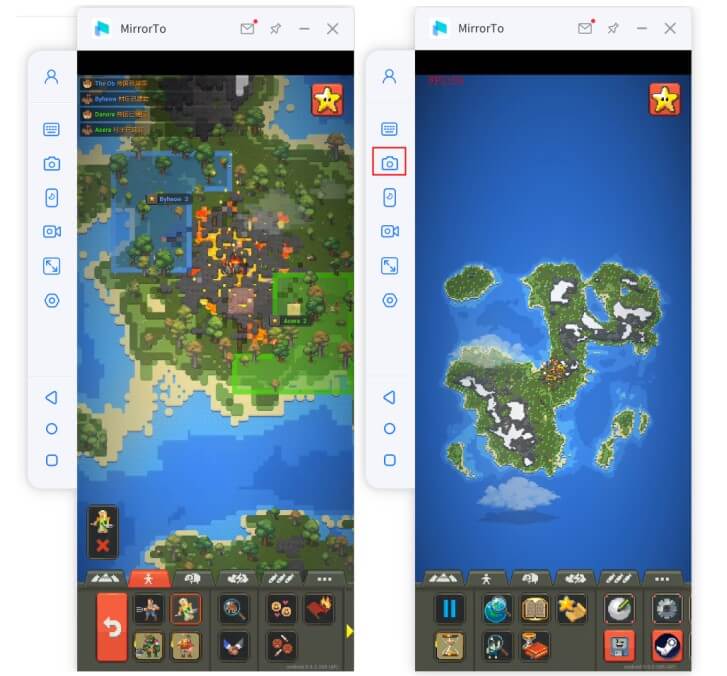
5. Conas Scáileán an Fhóin a Thaifead le iMyFone MirrorTo
Teacht chuig an scáileán ar mhaith leat a thaifead, agus ansin cliceáil "Scáileán Taifead", déanfar an físeán a shábháil go héasca ar do ríomhaire.
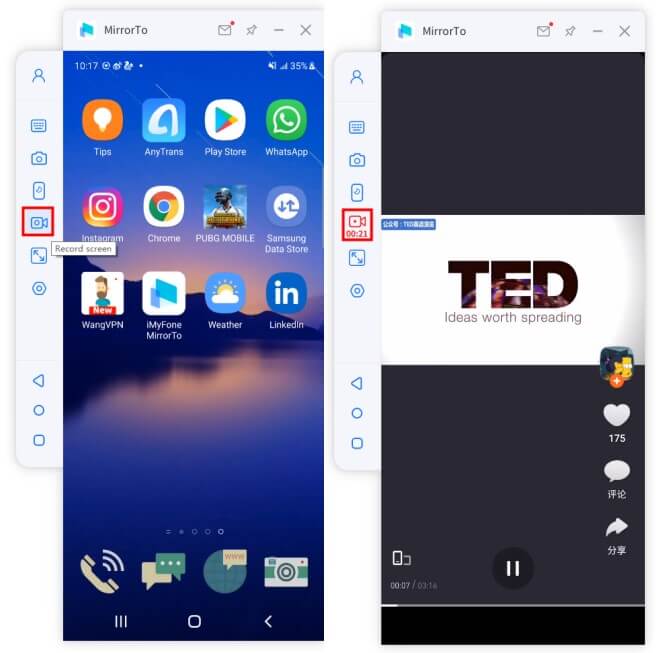
Níos mó cabhrach uait?
Téigh go dtí Ionad Tacaíochta >







